Як адкрыць рахунак і вывесці сродкі з Binomo
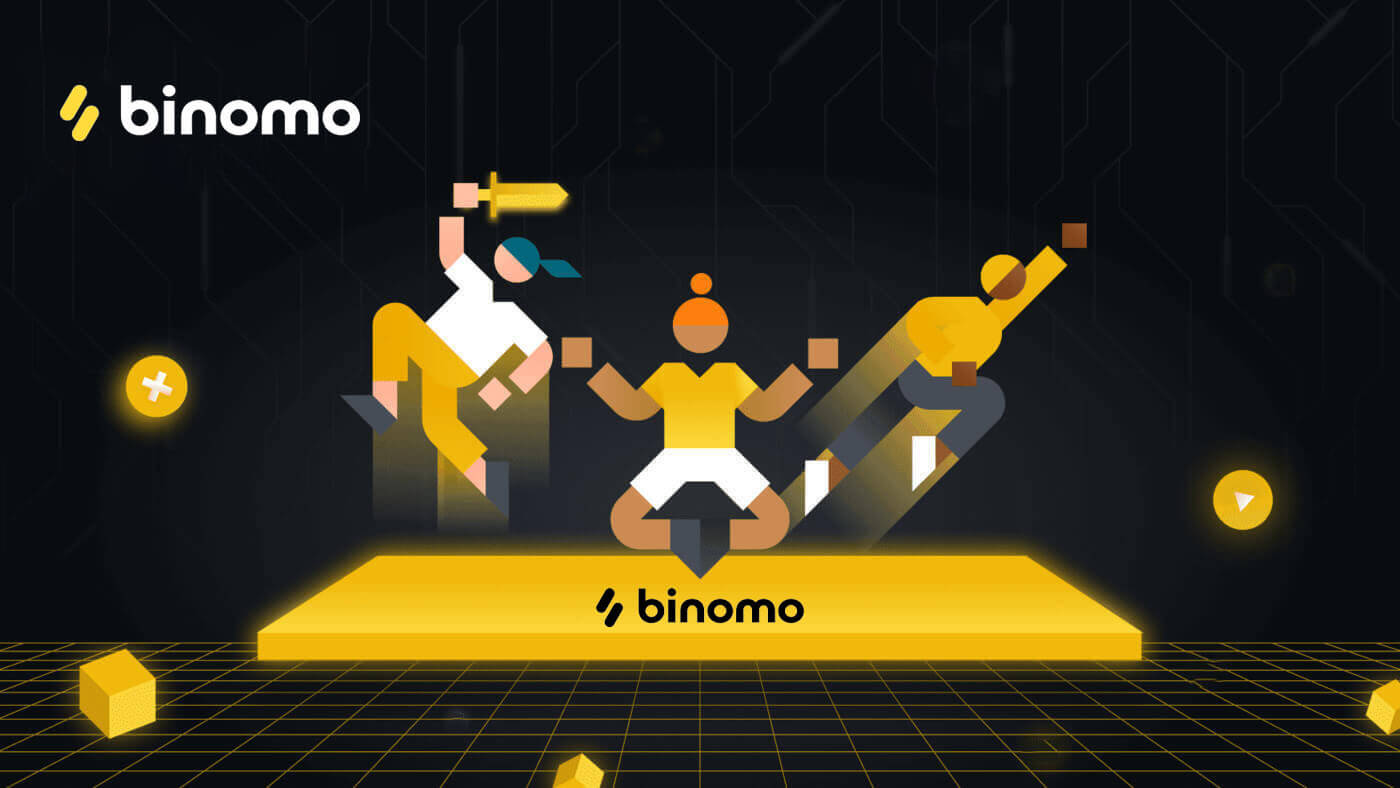
Як адкрыць рахунак на Binomo
Адкрыйце ўліковы запіс Binomo ў Facebook
Наведайце вэб-сайт Binomo і націсніце [Увайсці] ў правым верхнім куце старонкі, і з'явіцца ўкладка з формай рэгістрацыі.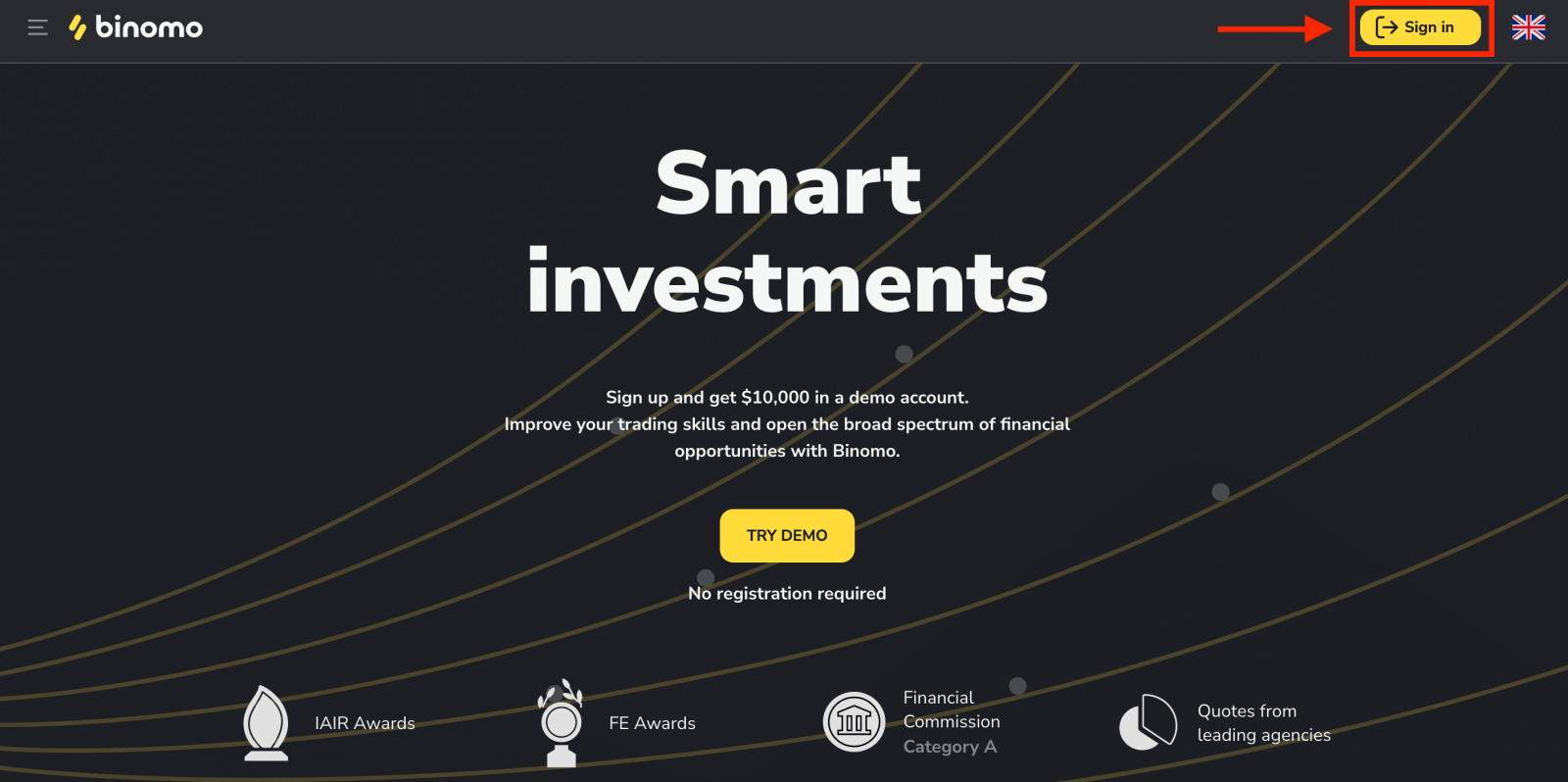
1. Каб адкрыць уліковы запіс з уліковым запісам Facebook, вам проста трэба націснуць кнопку "Facebook", як паказана ніжэй.
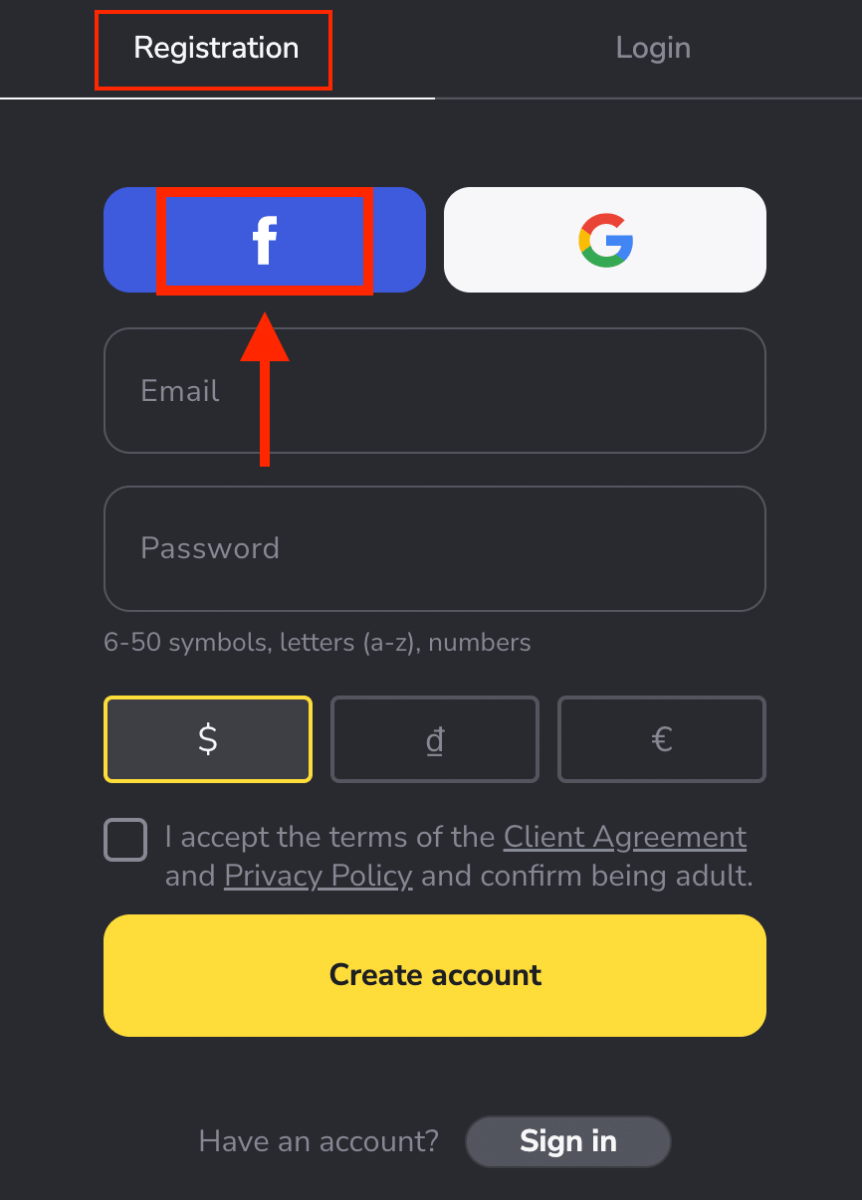
2. Адкрыецца акно ўваходу ў Facebook, дзе вам трэба будзе ўвесці адрас электроннай пошты, які вы выкарыстоўвалі на Facebook
3. Увядзіце пароль ад вашага ўліковага запісу Facebook
4. Націсніце «Увайсці».
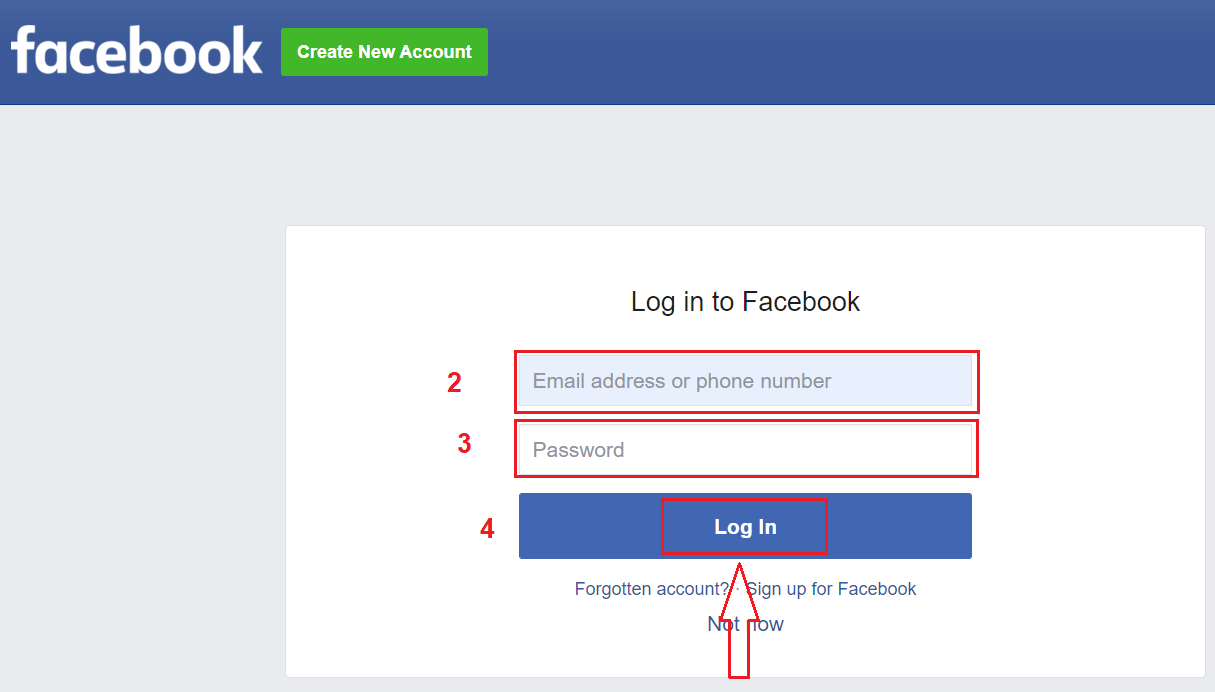
Пасля таго, як вы націснеце «Увайсці» ”, Binomo запытвае доступ да вашага імя, выявы профілю і адраса электроннай пошты. Націсніце Працягнуць...
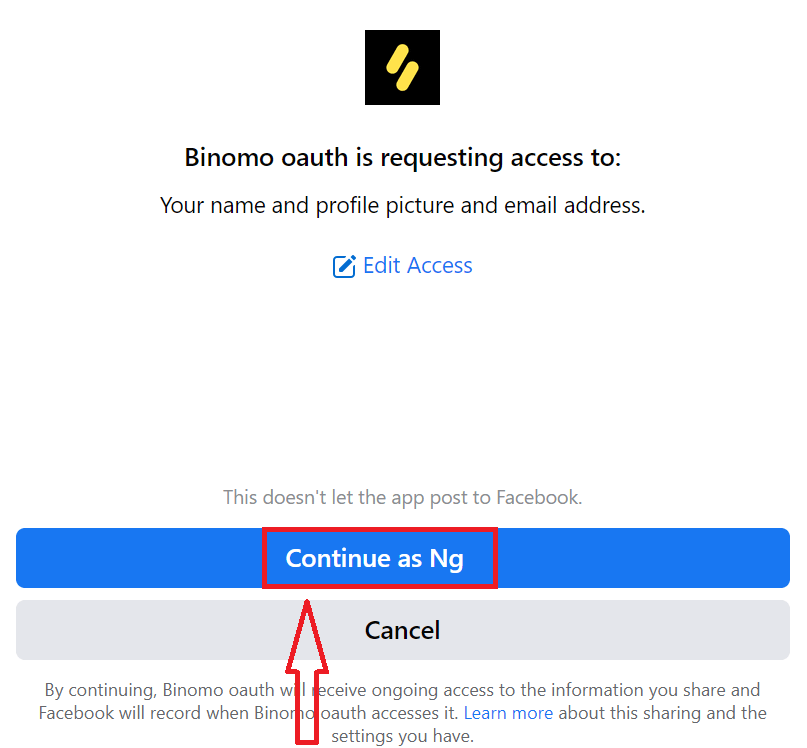
Віншуем, вы паспяхова зарэгістравалі новы рахунак Binomo. Рэальны або дэма-рахунак Binomo: вырашаць вам.
Вам не патрэбна рэгістрацыя, каб адкрыць дэма-рахунак .10 000 долараў на дэма-рахунку дазваляюць займацца столькі, колькі вам трэба бясплатна. Мы рэкамендуем выкарыстоўваць дэма-трэйдзінг для практыкі, перш чым зрабіць рэальны дэпазіт. Калі ласка, памятайце, больш трэніруйцеся, больш шанцаў зарабіць дадатковыя сродкі з Binomo.
Калі вы будзеце гатовыя пачаць гандляваць рэальнымі сродкамі, вы можаце пераключыцца на рэальны рахунак і ўнесці свае сродкі.
Як зрабіць дэпазіт на Binomo
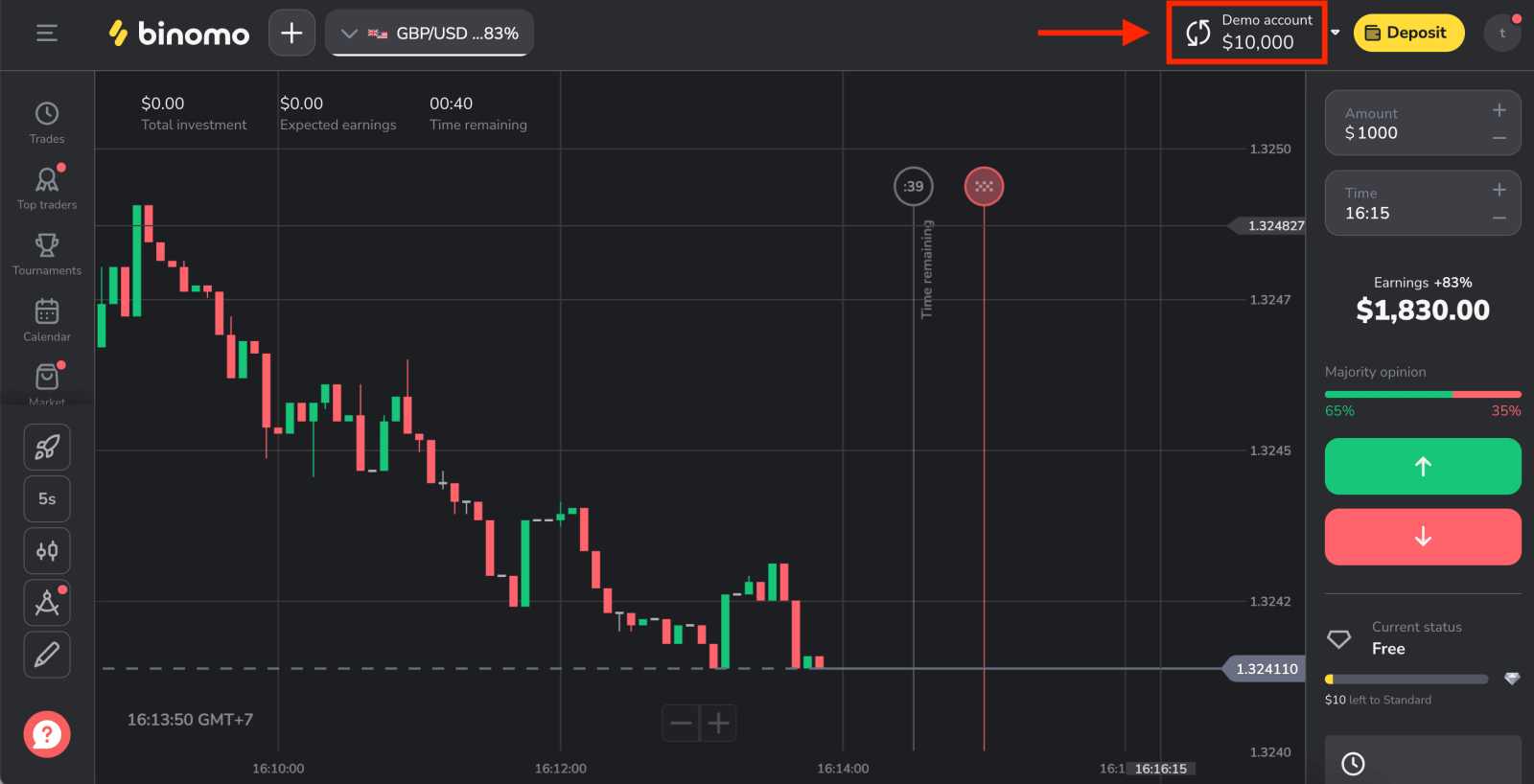
Адкрыйце ўліковы запіс Binomo ў Google
Вы можаце зарэгістраваць уліковы запіс Binomo праз Google. Калі вы хочаце зрабіць гэта, выканайце наступныя дзеянні:
1. Каб зарэгістравацца з уліковым запісам Google , націсніце на адпаведную кнопку ў форме рэгістрацыі.
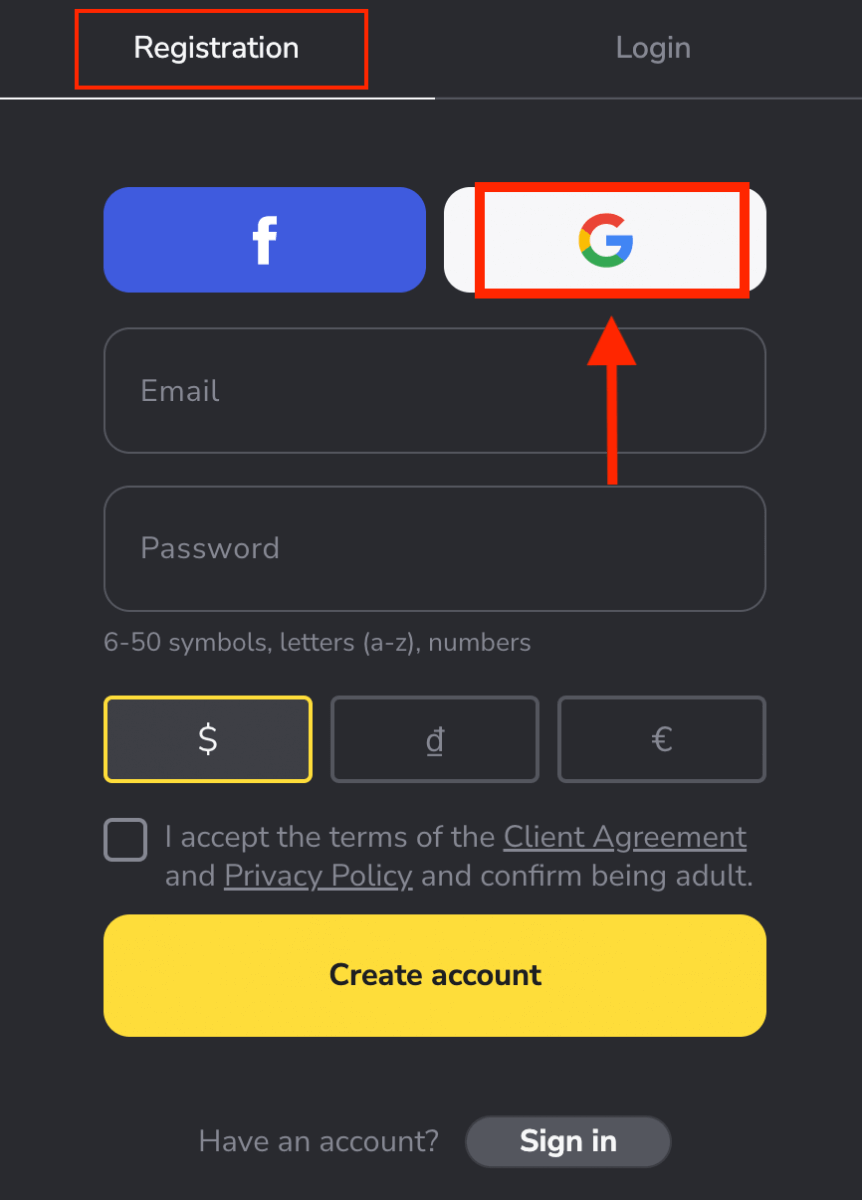
2. У новым акне, якое адкрыецца, увядзіце свой нумар тэлефона або адрас электроннай пошты і націсніце «Далей».
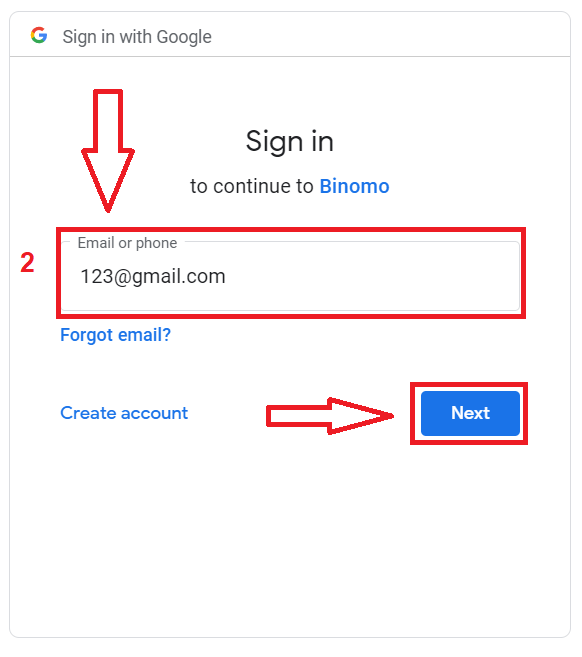
3. Затым увядзіце пароль для вашага ўліковага запісу Google і націсніце « Далей ».
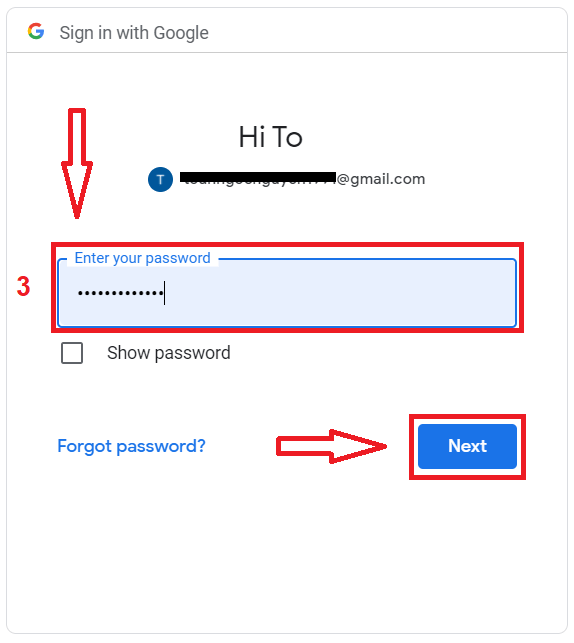
Пасля гэтага вы будзеце аўтаматычна перанакіраваны на платформу Binomo. Цяпер вы афіцыйны трэйдар Binomo!
Адкрыйце ўліковы запіс Binomo з адрасам электроннай пошты
1. Перайдзіце на старонку Binomo і націсніце [Увайсці] ў правым верхнім куце старонкі, і з'явіцца ўкладка з формай рэгістрацыі.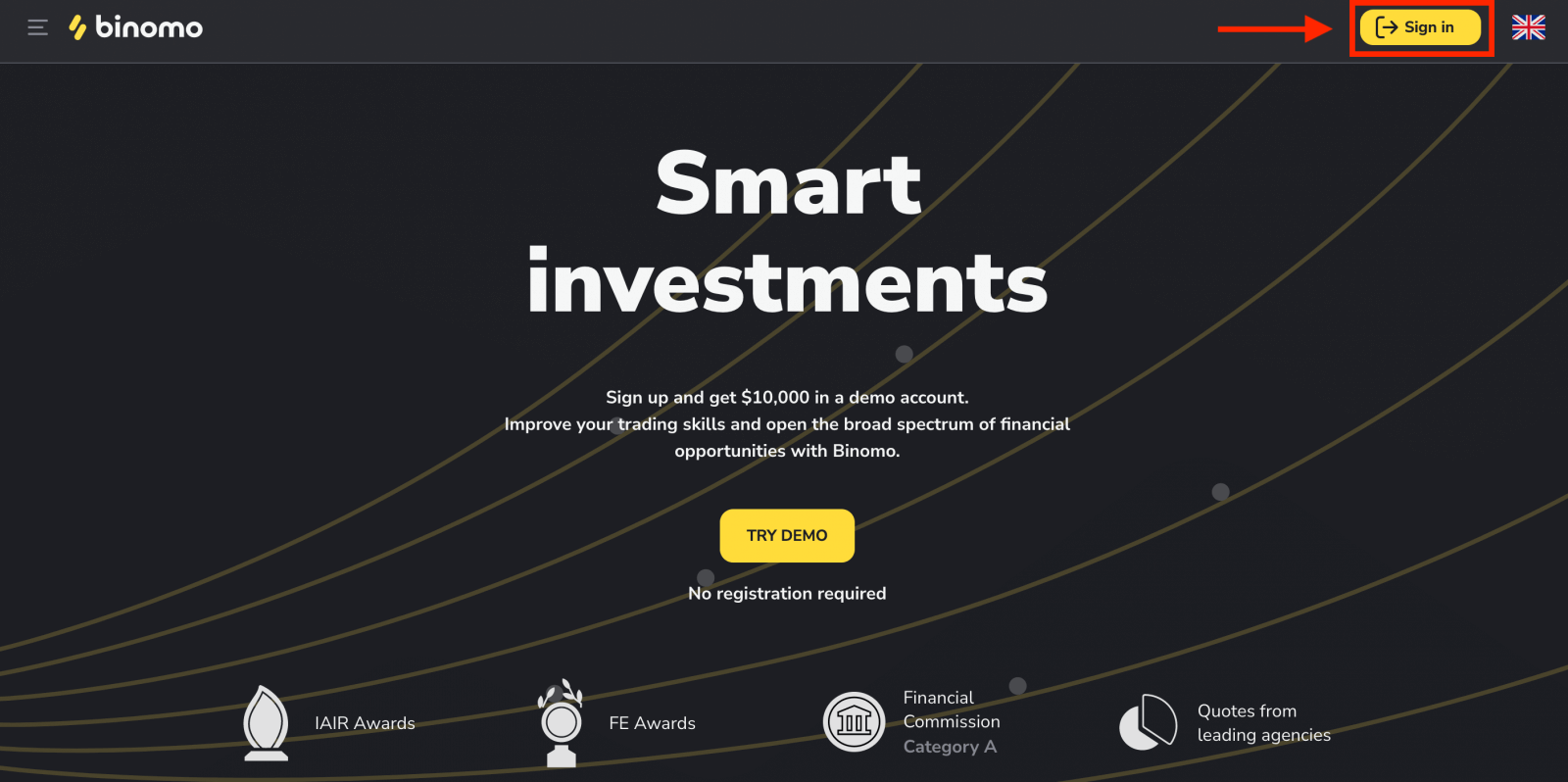
2. Каб зарэгістравацца ўручную, увядзіце адрас электроннай пошты і пароль. Затым абярыце валюту вашага рахунку для ўсіх вашых гандлёвых і дэпазітных аперацый.
Не забудзьце прачытаць кліенцкае пагадненне і палітыку канфідэнцыяльнасці і пацвердзіце гэта, націснуўшы сцяжок.
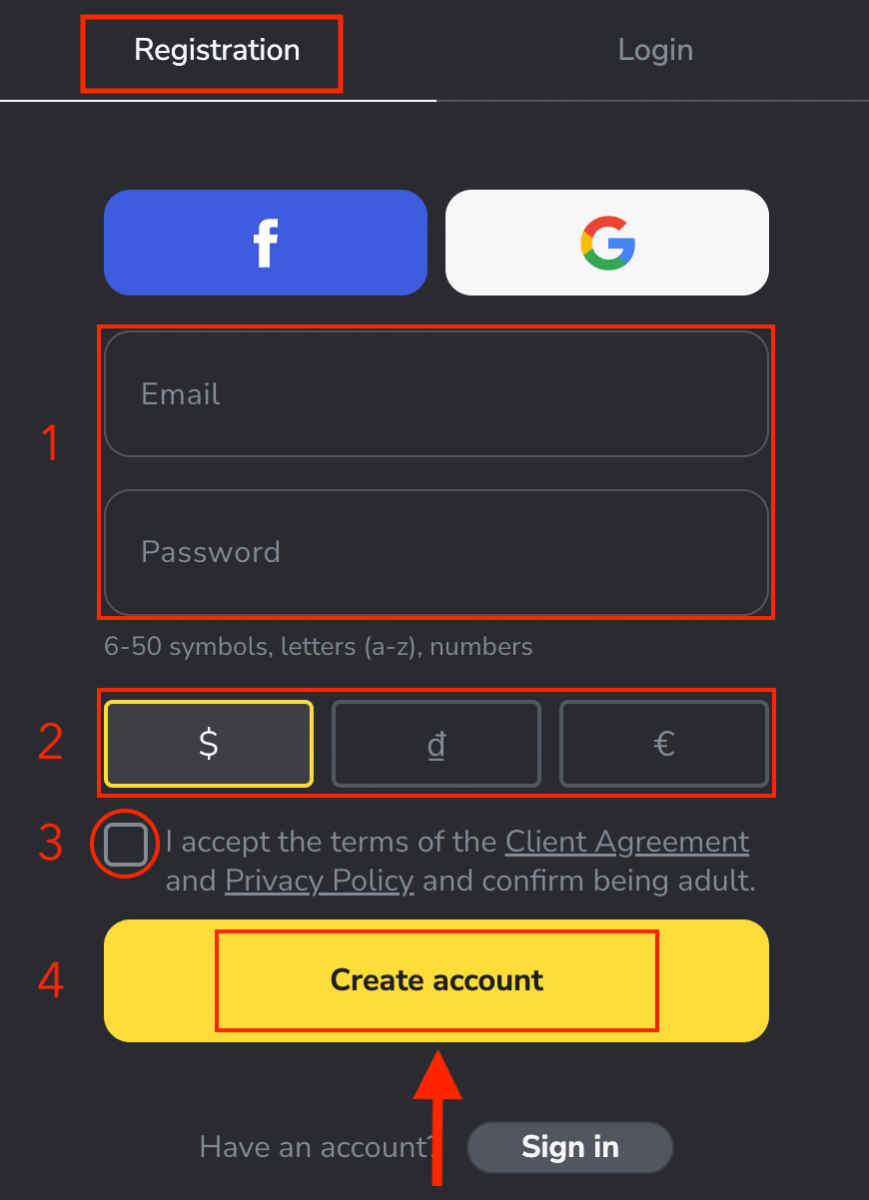
3. Пасля гэтага на ўведзены вамі адрас электроннай пошты будзе адпраўлена паведамленне з пацвярджэннем . Пацвердзіце свой адрас электроннай пошты , каб абараніць свой уліковы запіс і адкрыць дадатковыя магчымасці платформы, націсніце кнопку «Пацвердзіць электронную пошту» .
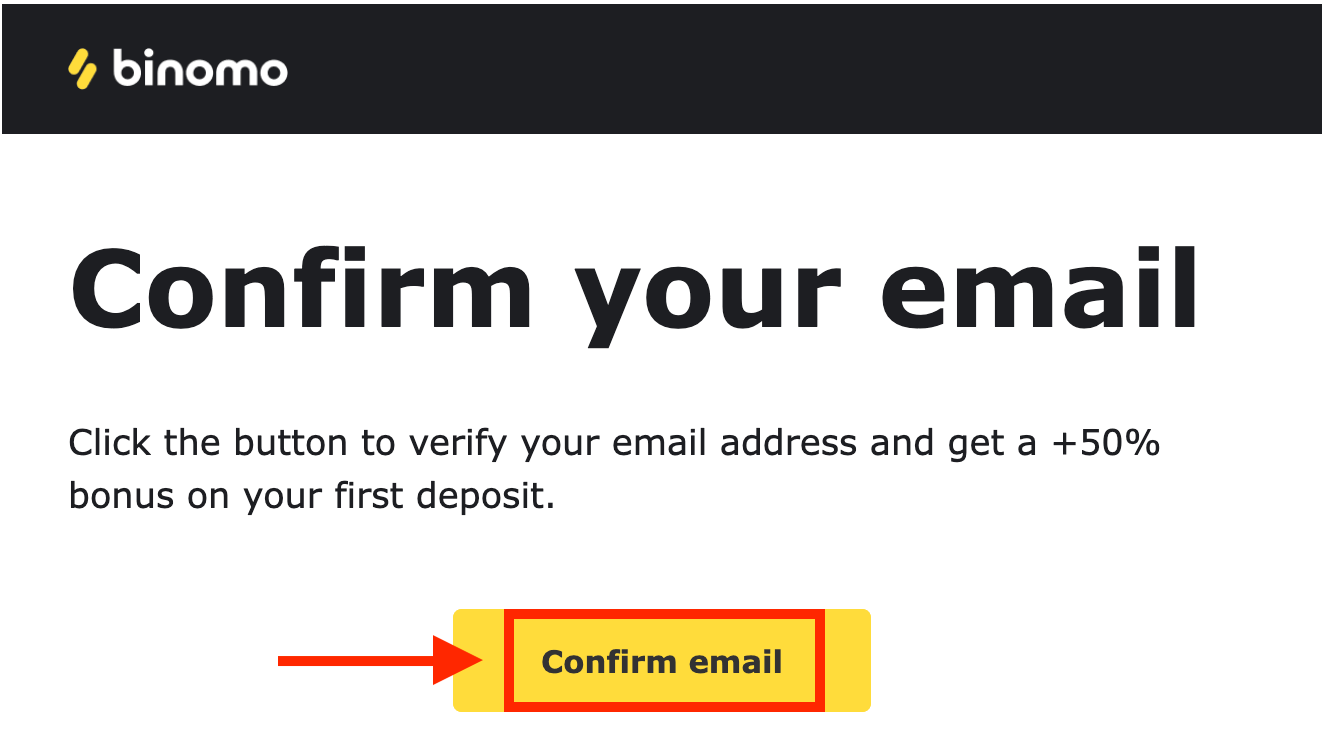
4. Ваш адрас электроннай пошты быў паспяхова пацверджаны.Вы будзеце аўтаматычна перанакіраваны на платформу Binomo Trading.
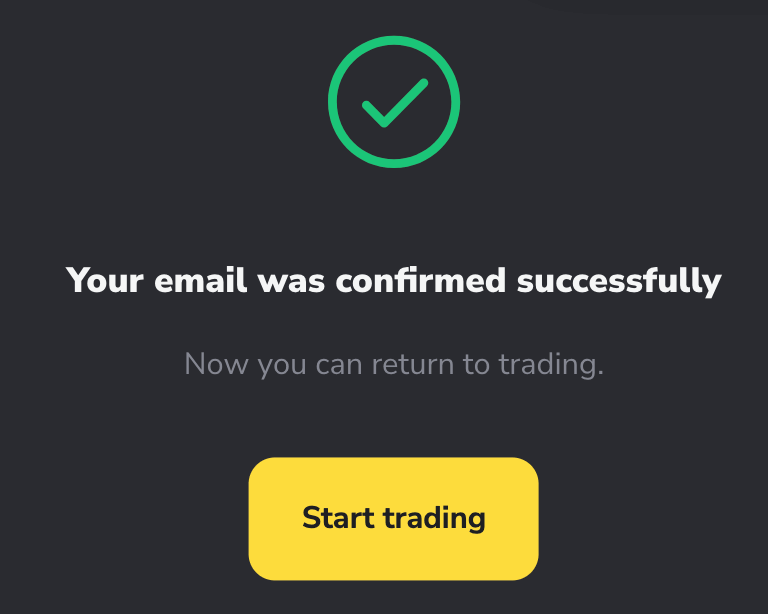
Цяпер вы трэйдар Binomo і ў вас ёсць $10 000 на вашым дэма-рахунку. Гэта інструмент, які дазваляе вам пазнаёміцца з платформай, папрактыкавацца ў сваіх гандлёвых навыках на розных актывах і апрабаваць новую механіку на графіку ў рэжыме рэальнага часу без рызыкі.
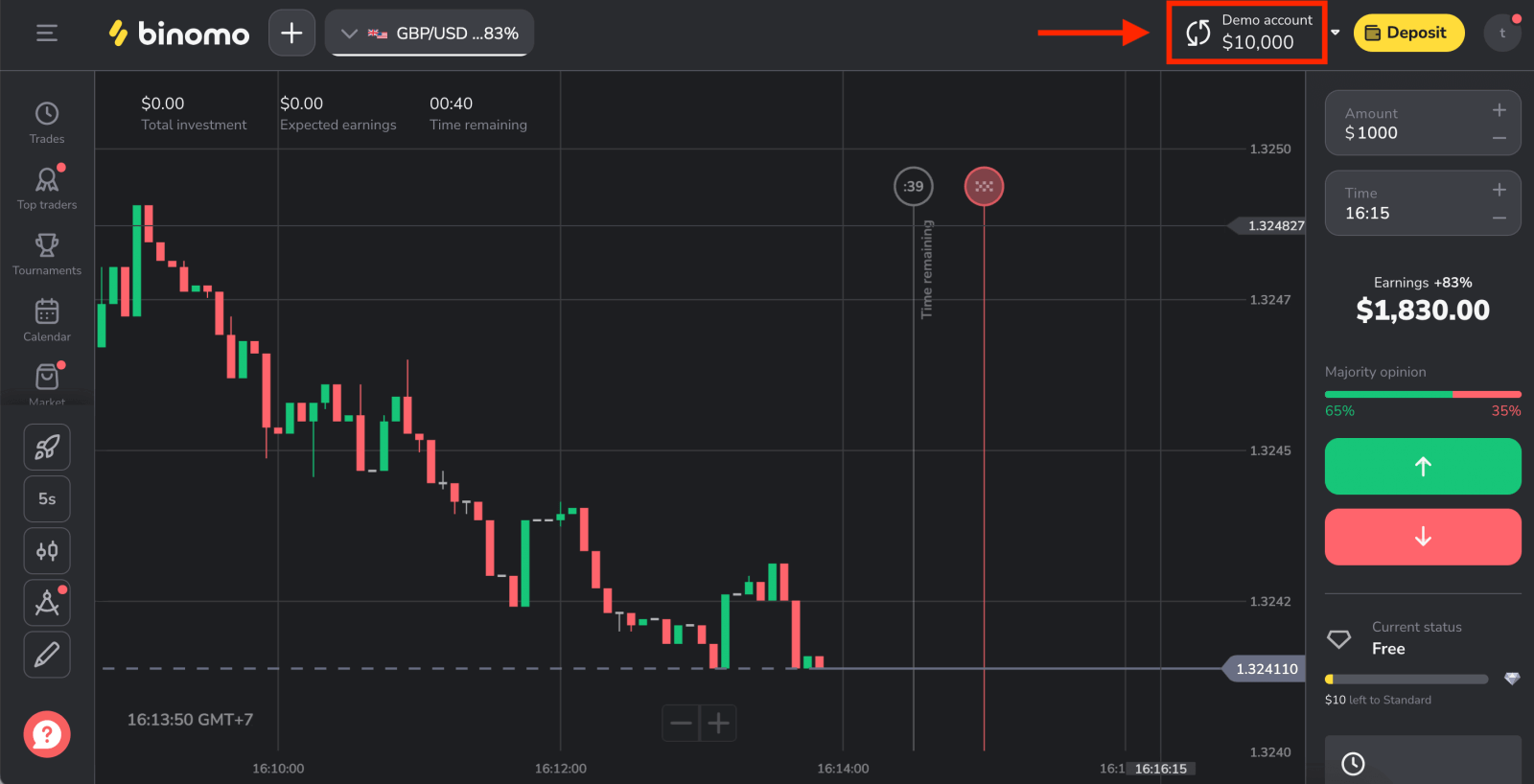
Адкрыйце рахунак у дадатку Binomo Android
Прадстаўляем новае і палепшанае прыкладанне Binomo - ідэальны спосаб гандляваць онлайн, у любым месцы, прама з тэлефона. Спампуйце праграму Binomo з Google Play або тут .Прыкладанне «Binomo - Mobile Trading Online» і ўсталюйце яго на сваю прыладу і дачакайцеся завяршэння працэсу ўстаноўкі.
Лёгка зарэгістраваць уліковы запіс на Binomo праз прыкладанне Android, выканаўшы наступныя простыя дзеянні:
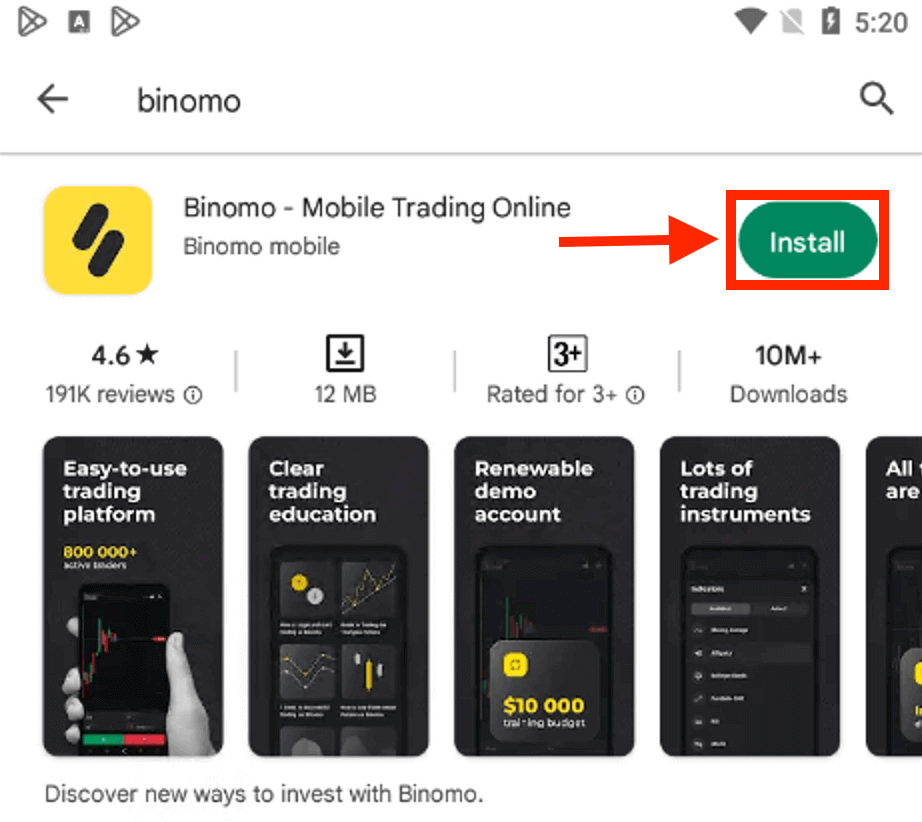
- Увядзіце свой адрас электроннай пошты
- Увядзіце новы пароль
- Націсніце «Зарэгістравацца»
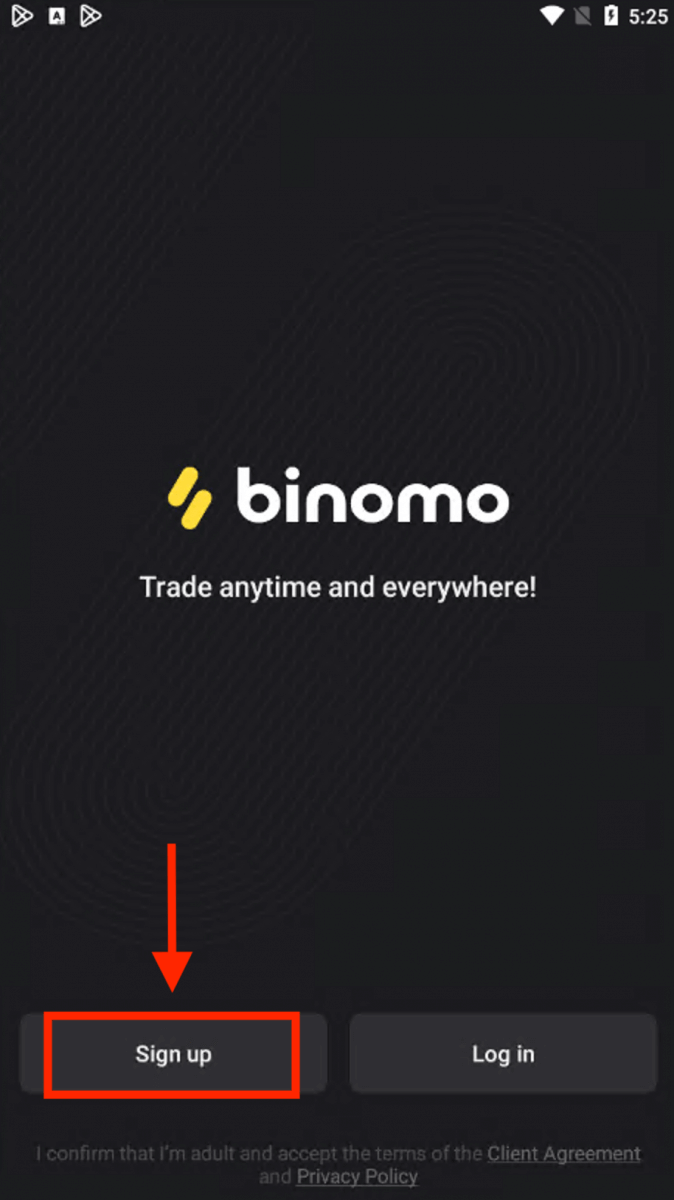
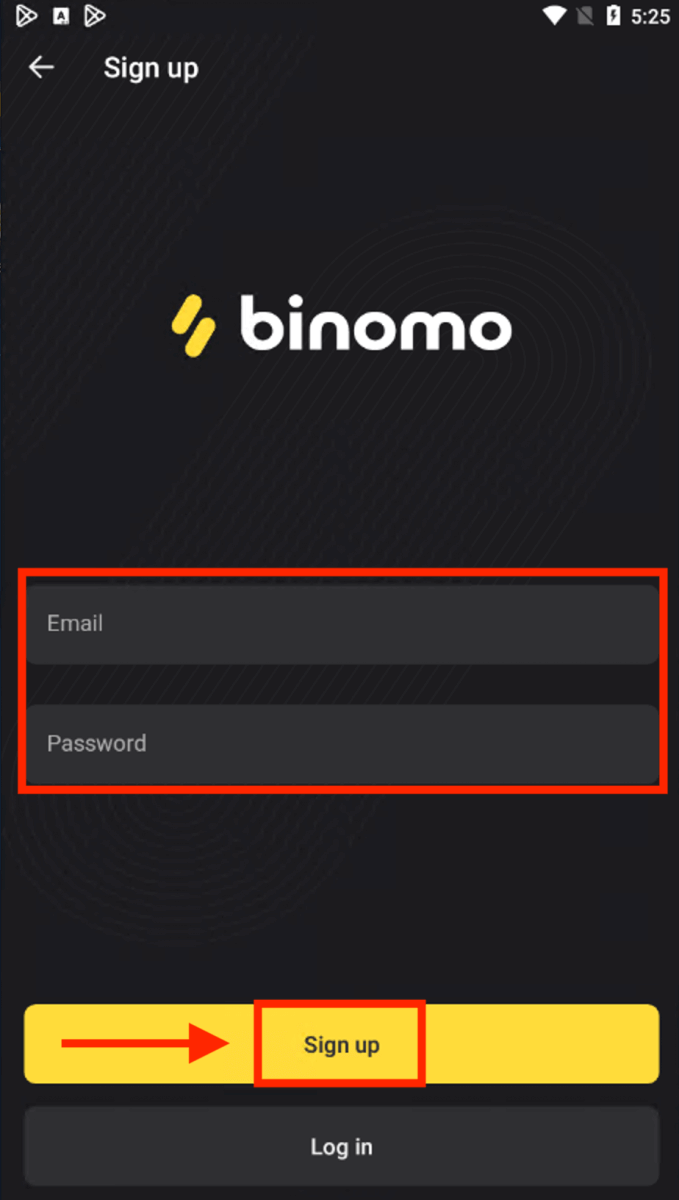
Адлюстраванне новай старонкі пасля паспяховай рэгістрацыі. Цяпер вы можаце гандляваць Binimo на мабільнай прыладзе Android.
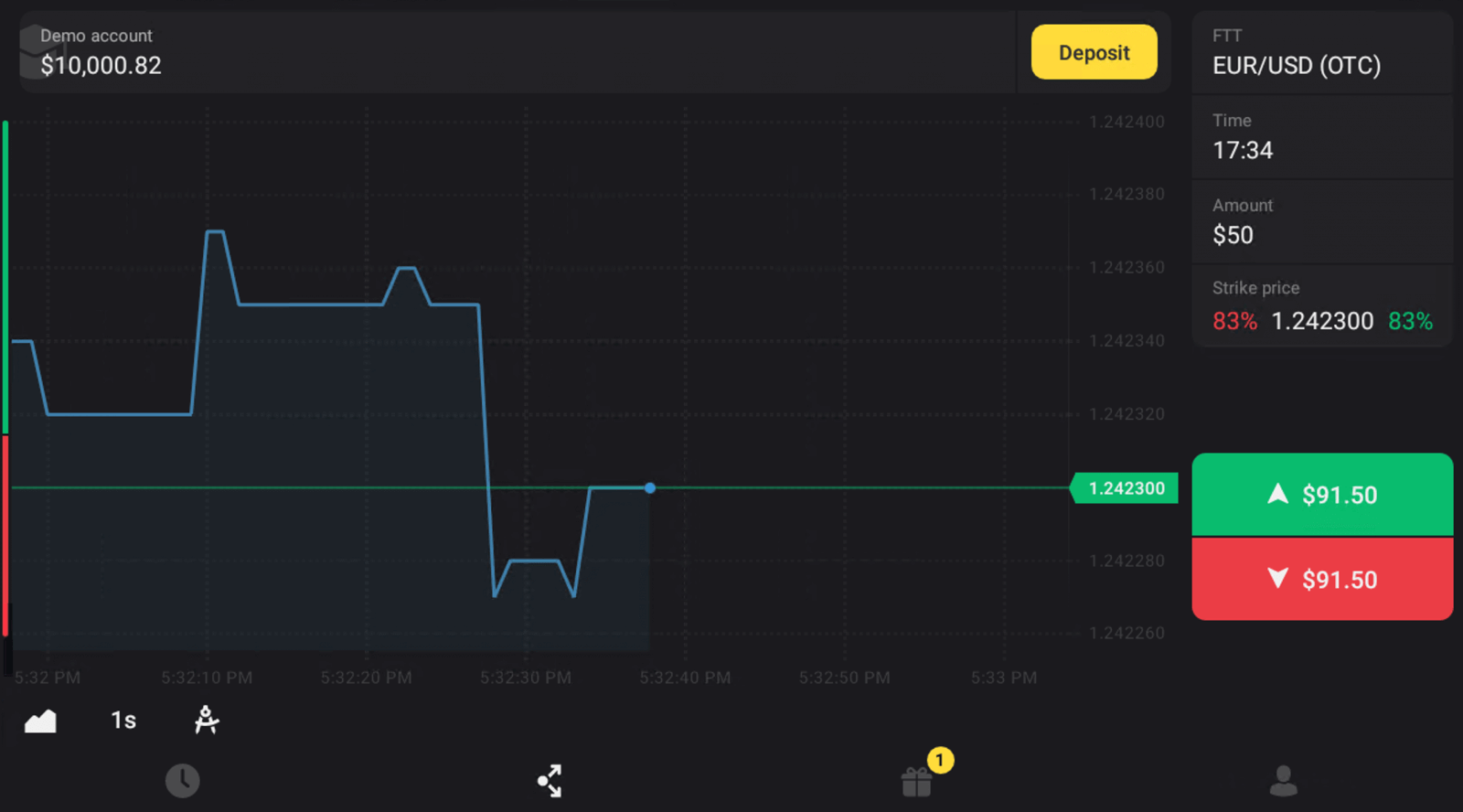
Адкрыйце рахунак у дадатку Binomo для iOS
Калі ў вас ёсць мабільнае прылада iOS, вам трэба спампаваць праграму Binomo з App Store або тут . Проста знайдзіце « Binomo: Інтэрнэт-гандлёвы памочнік» і спампуйце яго на свой iPhone або iPad.Мабільная версія гандлёвай платформы сапраўды такая ж, як і вэб-версія. Такім чынам, не будзе праблем з гандлем і перакладам сродкаў.
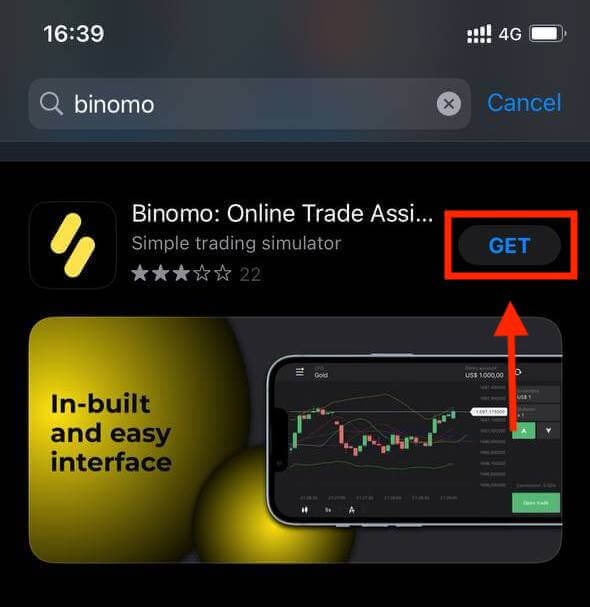
Вам таксама даступная рэгістрацыя на мабільнай платформе iOS . Націсніце «Зарэгістравацца».
- Увядзіце свой адрас электроннай пошты і новы пароль
- Выберыце валюту рахунку
- Націсніце «Зарэгістравацца»
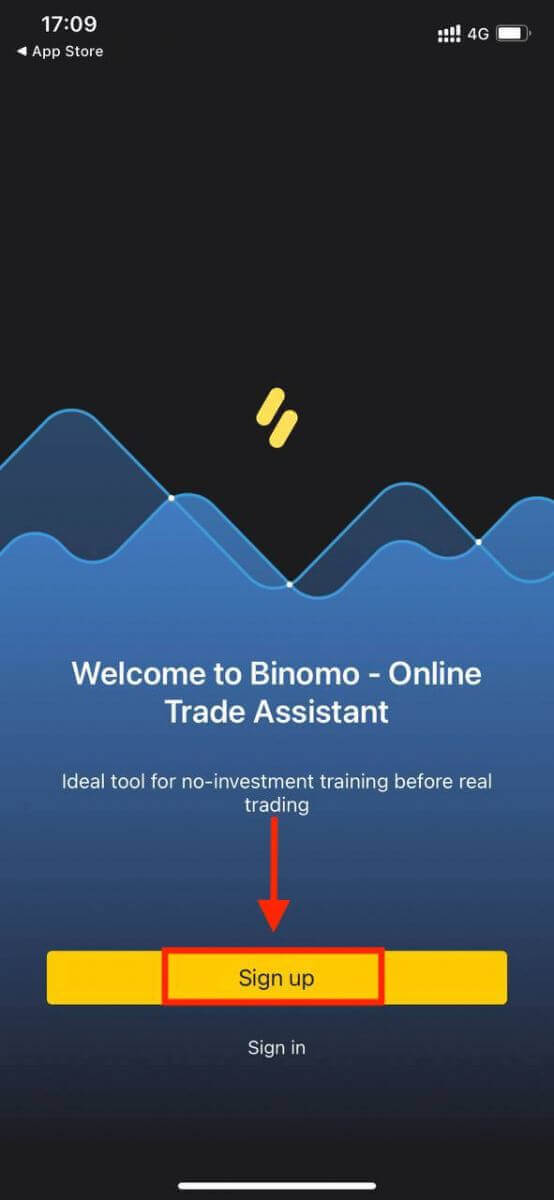
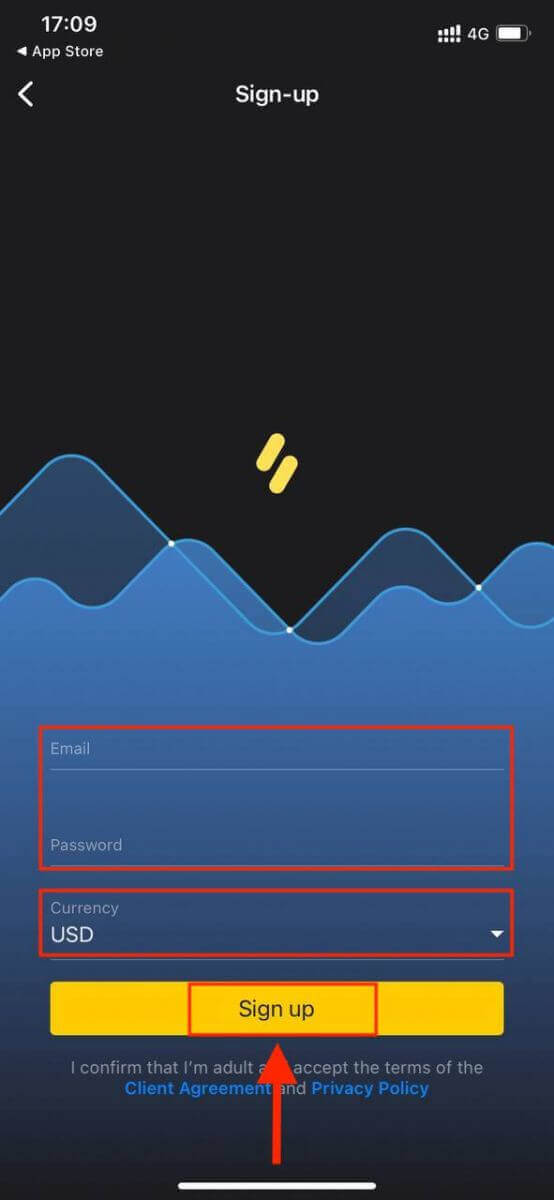
Цяпер вы можаце гандляваць Binomo на вашым iPhone або iPad.
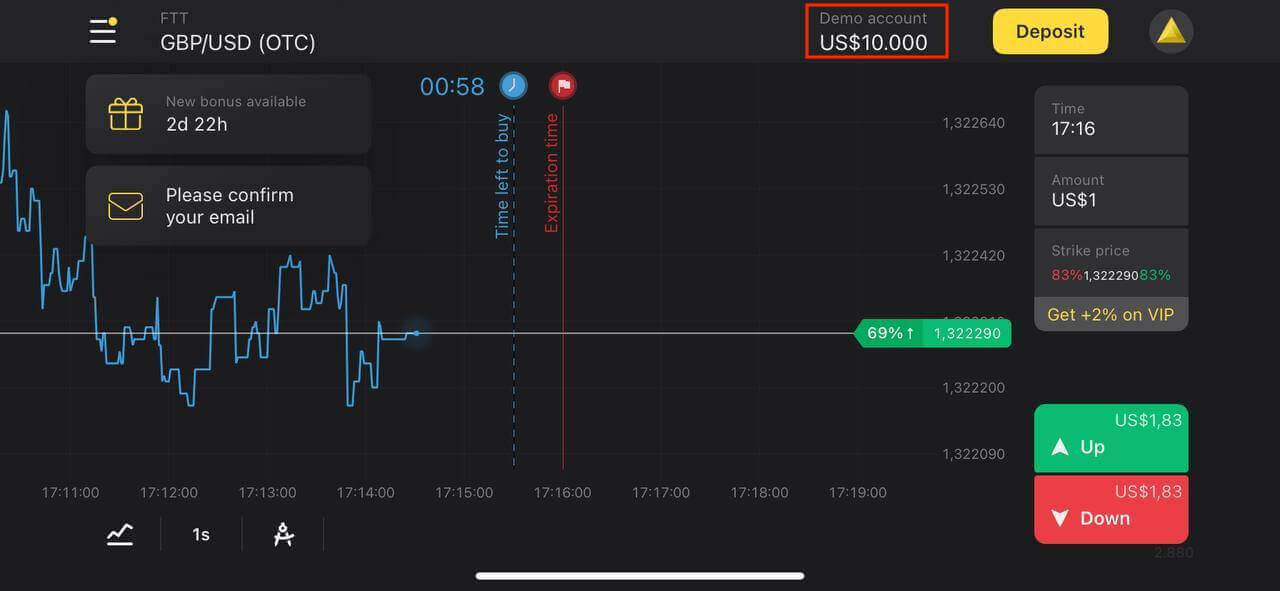
Адкрыйце рахунак на Binomo Mobile Web
Не трэба быць прыкаваным да стала - гандлюйце на хаду, прама на тэлефоне. Адкрыйце браўзер на мабільнай прыладзе. Пасля гэтага націсніце тут , каб наведаць вэб-сайт брокера, затым націсніце « Зарэгістравацца ».
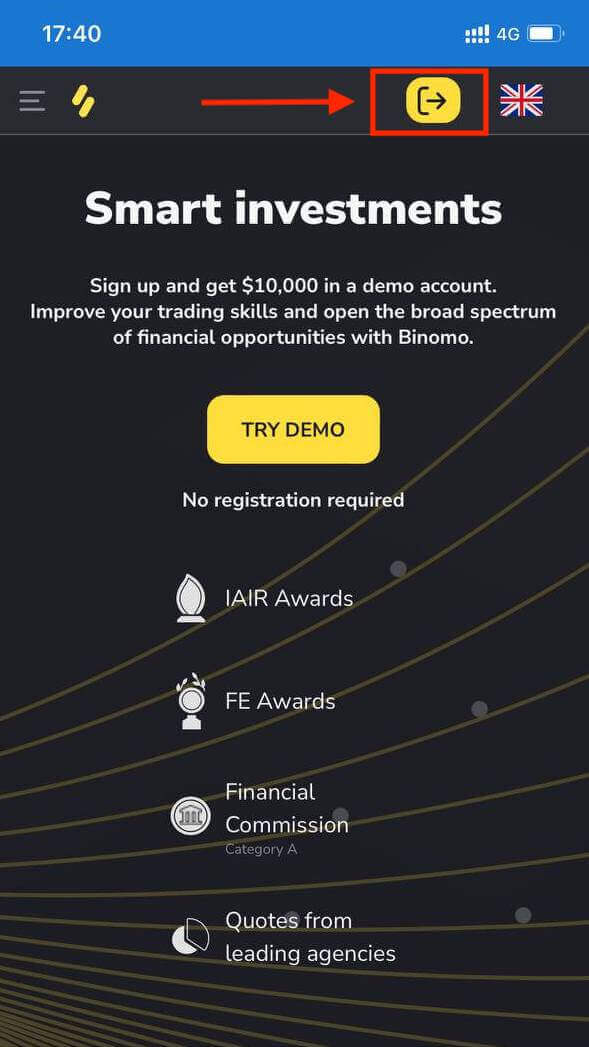
На гэтым этапе мы ўсё яшчэ ўводзім дадзеныя: электронную пошту, пароль, выбіраем валюту, ставім галачку ў «Кліенцкай дамове» і націскаем «Стварыць уліковы запіс»
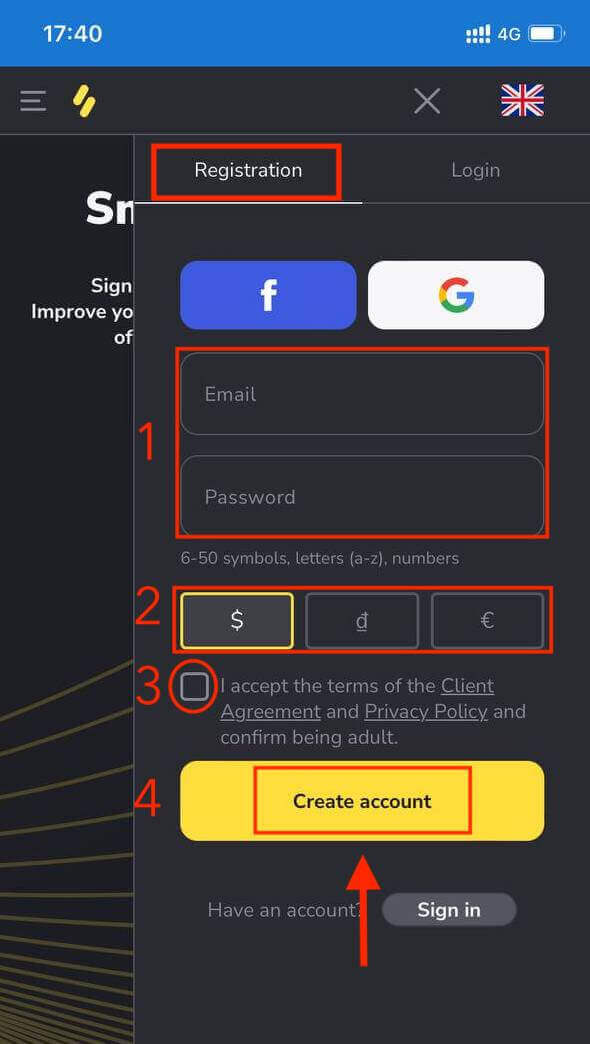
. Вось і ўсё! Цяпер вы можаце гандляваць з мабільнай вэб-версіі платформы. Мабільная вэб-версія гандлёвай платформы сапраўды такая ж, як і звычайная вэб-версія. Такім чынам, не будзе праблем з гандлем і перакладам сродкаў.
Гандлёвая платформа Binomo
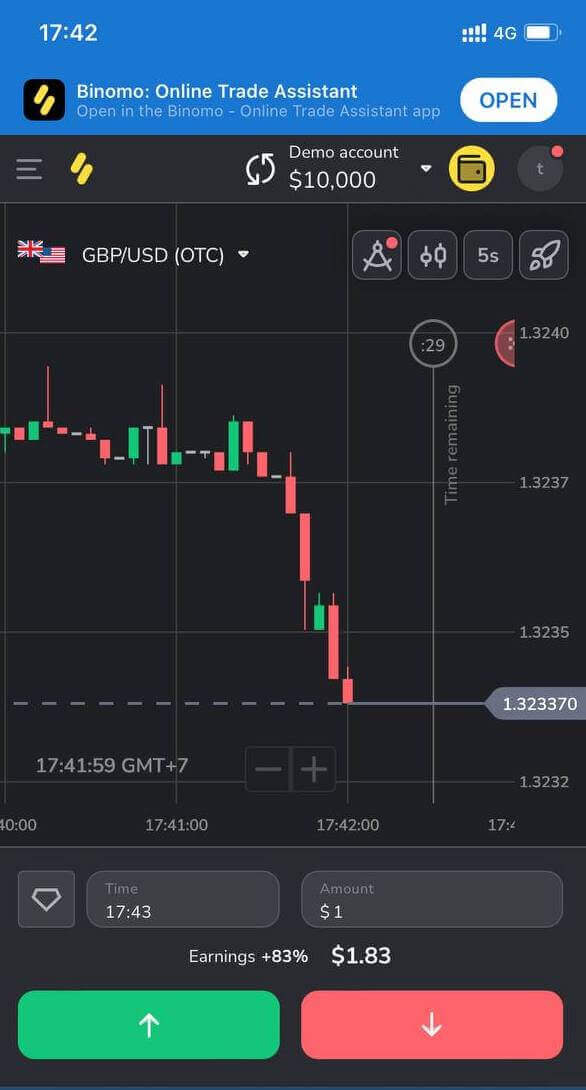
Часта задаюць пытанні (FAQ)
Якія тыпы статусаў уліковых запісаў даступныя на платформе?
На платформе ёсць 4 тыпу статусаў: Free, Standard, Gold і VIP.- Свабодны статус даступны ўсім зарэгістраваным карыстальнікам. З гэтым статусам вы можаце гандляваць на дэма-рахунку віртуальнымі сродкамі.
- Каб атрымаць стандартны статус, унясіце агульную суму ў 10 долараў (або эквівалентную суму ў валюце вашага рахунку).
- Каб атрымаць залаты статус, унясіце агульную суму ў 500 долараў (або эквівалентную суму ў валюце вашага рахунку).
- Каб атрымаць статус VIP , унясіце агульную суму ў 1000 долараў (або эквівалентную суму ў валюце вашага рахунку) і пацвердзіце свой нумар тэлефона.
Ці могуць сваякі зарэгістравацца на сайце і гандляваць з адной прылады?
Члены адной сям'і могуць гандляваць на Binomo, але толькі на розных уліковых запісах і з розных прылад і IP-адрасоў.
Навошта мне пацвярджаць электронную пошту?
Пацвярджэнне вашай электроннай пошты мае некалькі пераваг:1. Бяспека ўліковага запісу. Пасля таго, як ваша электронная пошта будзе пацверджана, вы можаце лёгка аднавіць свой пароль, напісаць у службу падтрымкі або заблакіраваць свой уліковы запіс, калі гэта неабходна. Гэта таксама забяспечыць бяспеку вашага ўліковага запісу і дапаможа прадухіліць доступ ашуканцаў да яго.
2. Падарункі і акцыі. Мы будзем паведамляць вам аб новых конкурсах, бонусах і промокодах, каб вы нічога не прапусцілі.
3. Навіны і навучальныя матэрыялы. Мы заўсёды стараемся ўдасканальваць нашу платформу, і калі мы дадаем нешта новае - мы паведамляем вам. Таксама дасылаем унікальныя навучальныя матэрыялы: стратэгіі, парады, каментары экспертаў.
Што такое дэма-рахунак?
Пасля таго, як вы зарэгіструецеся на платформе, вы атрымаеце доступ да дэма-рахунку ў памеры $10 000,00 (або эквівалентную суму ў валюце вашага рахунку).Дэма-рахунак - гэта практычны рахунак, які дазваляе здзяйсняць здзелкі на графіку ў рэжыме рэальнага часу без укладанняў. Гэта дапаможа вам азнаёміцца з платформай, адпрацаваць новыя стратэгіі і апрабаваць розныя механізмы, перш чым перайсці на рэальны ўліковы запіс. Вы можаце ў любы час пераключацца паміж дэма-рахункам і рэальным.
Заўвага . Сродкі на дэма-рахунку не рэальныя. Вы можаце павялічыць іх, заключыўшы паспяховыя здзелкі або папоўніўшы іх, калі яны скончацца, але вы не можаце іх зняць.
Спосабы вываду на Binomo
Як вывесці сродкі на мой банкаўскі рахунак на Binomo
Зняцце з банкаўскіх рахункаў даступна толькі для банкаў Індыі, Інданезіі, Турцыі, В'етнама, Паўднёвай Афрыкі, Мексікі і Пакістана.1. Перайдзіце да зняцця сродкаў у раздзеле «Каса».
У вэб-версіі: націсніце на выяву вашага профілю ў правым верхнім куце экрана і абярыце ўкладку «Каса» ў меню.
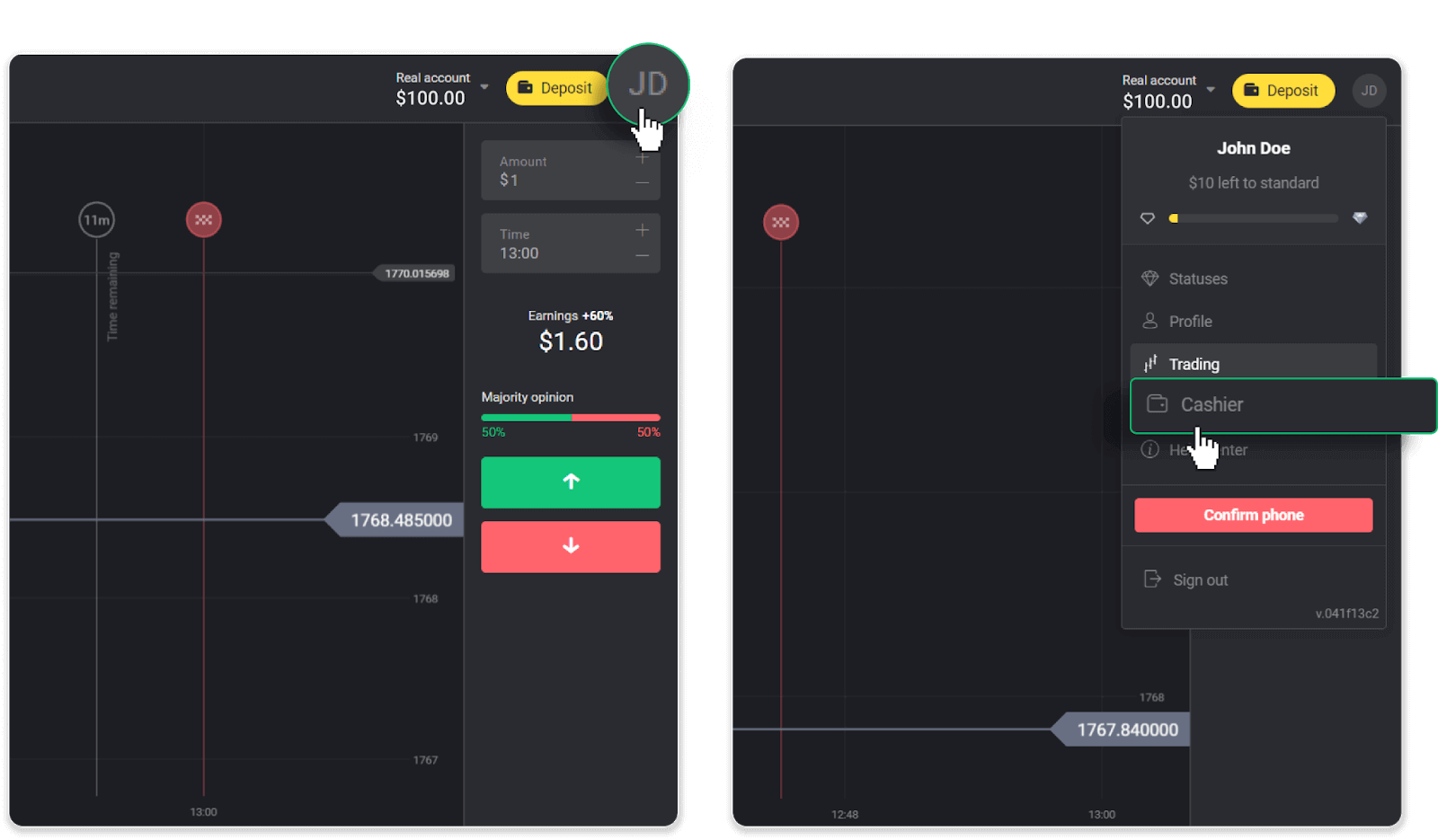
Затым націсніце ўкладку «Вывесці сродкі».
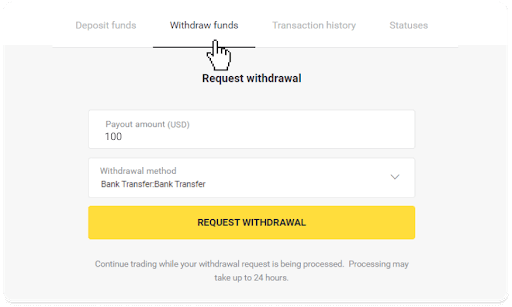
У мабільным дадатку: адкрыйце левае бакавое меню, абярыце раздзел «Баланс» і націсніце кнопку «Вывесці».

У новай версіі прыкладання для Android: націсніце на значок «Профіль» унізе платформы. Націсніце на ўкладку «Баланс», а затым націсніце «Зняцце».
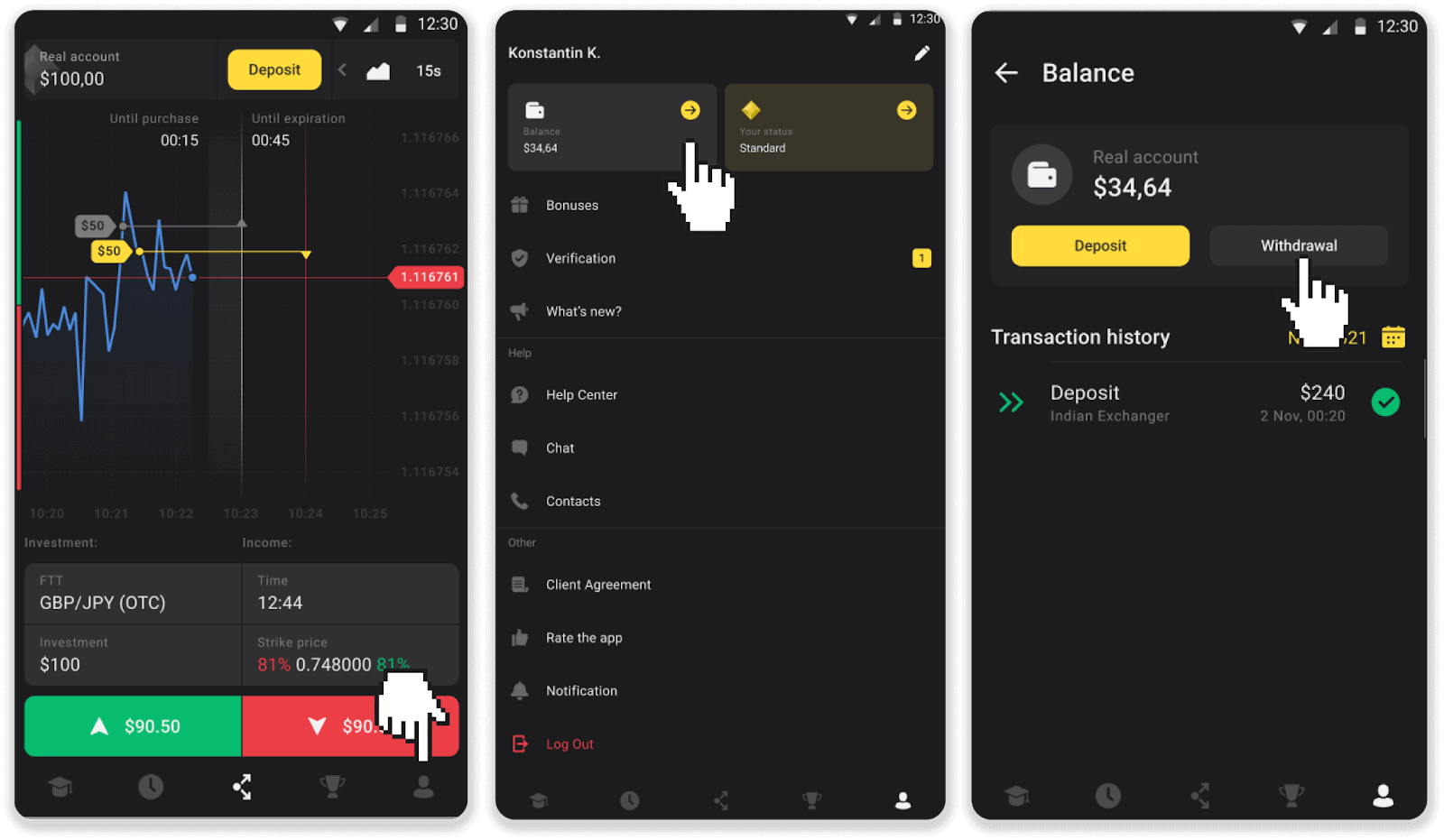
2. Увядзіце суму выплаты і абярыце «Банкаўскі пераклад» у якасці спосабу зняцця сродкаў. Запоўніце астатнія палі (усю неабходную інфармацыю можна знайсці ў дамове банка або ў дадатку банка). Націсніце «Запытаць зняцце».
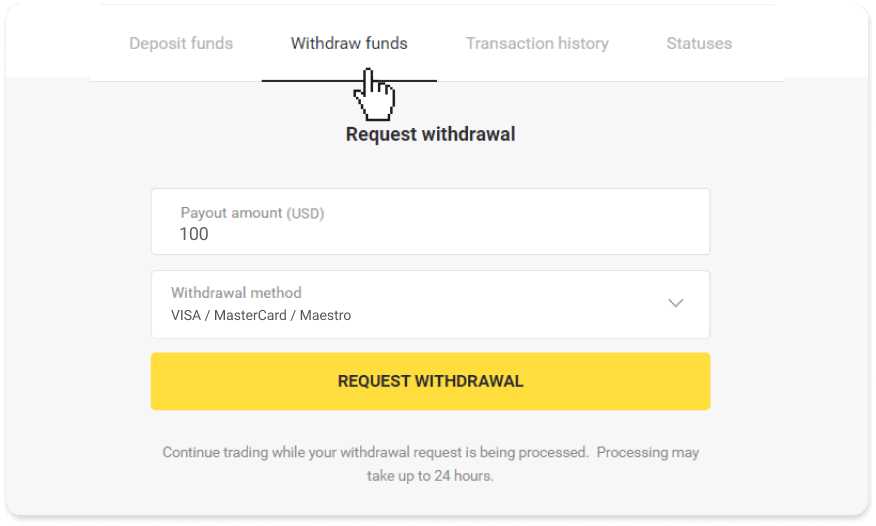
3. Ваш запыт пацверджаны! Вы можаце працягваць гандаль, пакуль мы апрацоўваем ваш зняцце.
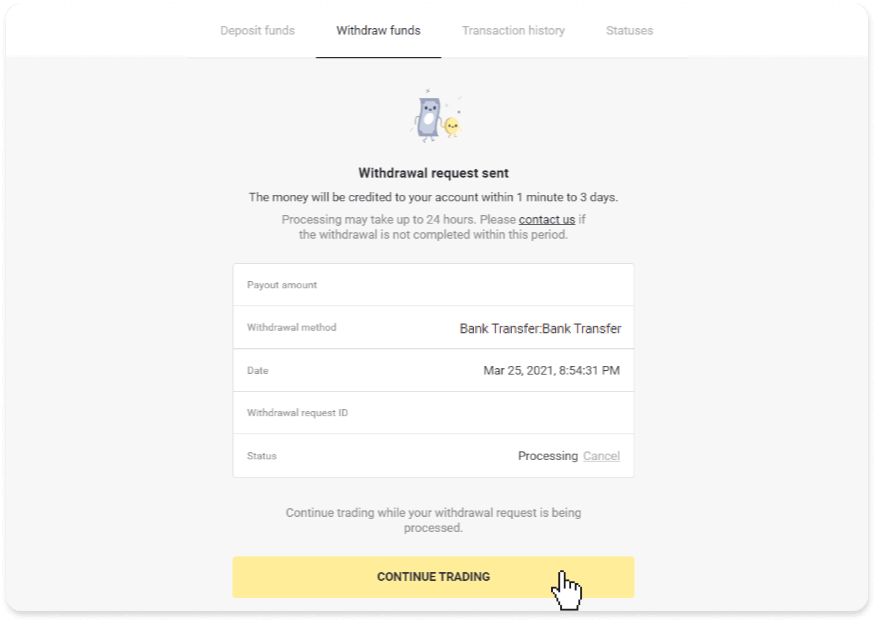
4. Вы заўсёды можаце сачыць за статусам зняцця сродкаў у раздзеле «Каса», на ўкладцы «Гісторыя транзакцый» (раздзел «Баланс» для карыстальнікаў мабільнай праграмы).
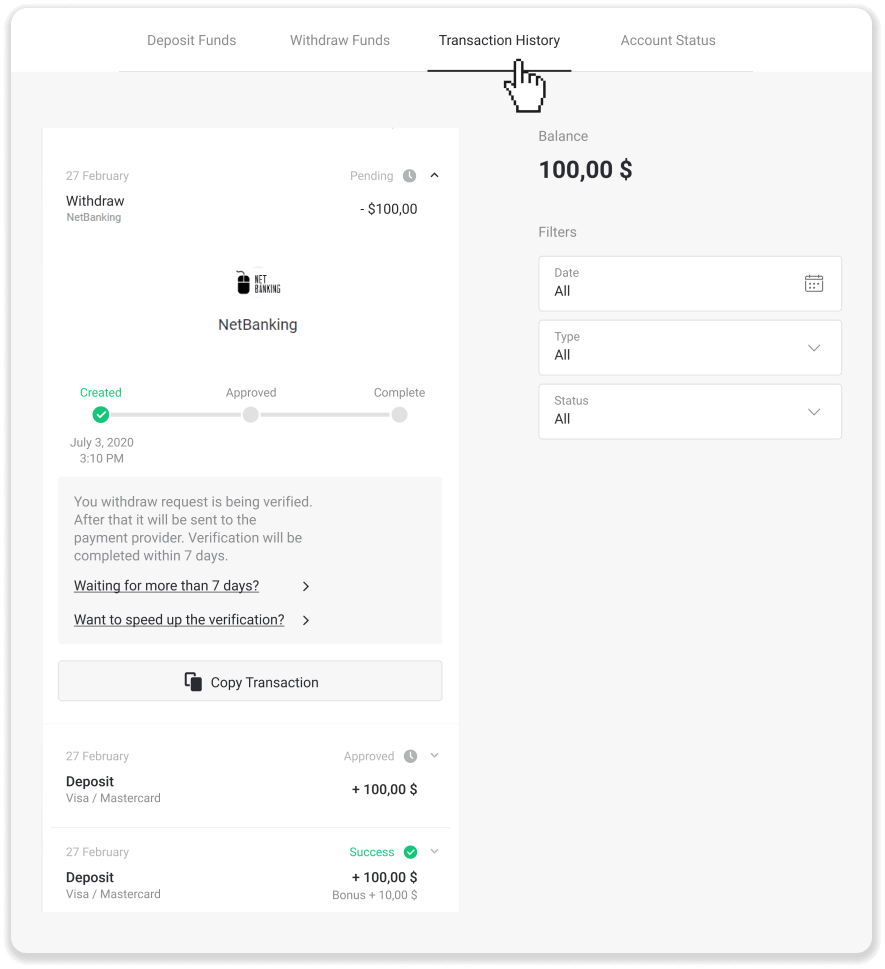
Заўвага . Звычайна пастаўшчыкам плацяжоў патрабуецца ад 1 да 3 працоўных дзён, каб залічыць сродкі на ваш банкаўскі рахунак. У рэдкіх выпадках гэты перыяд можа быць прадоўжаны да 7 працоўных дзён з-за нацыянальных святаў, палітыкі вашага банка і г.д.
Калі вы чакаеце больш за 7 дзён, калі ласка, звяжыцеся з намі ў жывым чаце або напішыце на [email protected]. Мы дапаможам вам адсочваць ваш зняцце.
Як вывесці сродкі на банкаўскую карту на Binomo
Зняцце грошай з дапамогай карты Visa / MasterCard / Maestro - гэта зручны спосаб зняць грошы з вашага гандлёвага рахунку.
Вывесці з дапамогай VISA / MasterCard / Maestro ва Украіне
Для вываду грашовых сродкаў на банкаўскую карту вам неабходна выканаць наступныя дзеянні:
1. Перайсці да вываду ў раздзеле «Каса».
У вэб-версіі: націсніце на выяву вашага профілю ў правым верхнім куце экрана і абярыце ўкладку «Каса» ў меню.
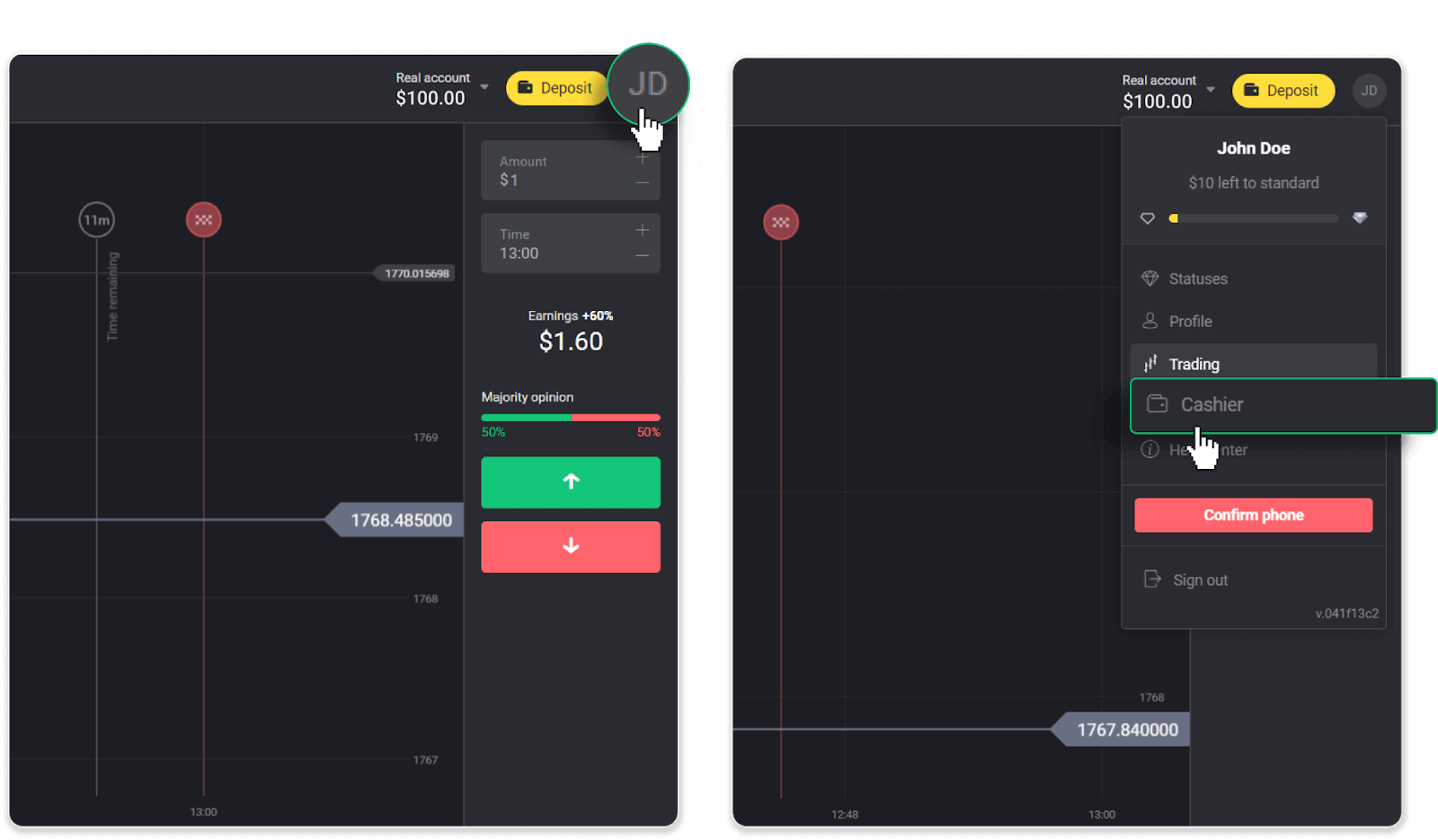
Затым націсніце ўкладку «Вывесці сродкі».
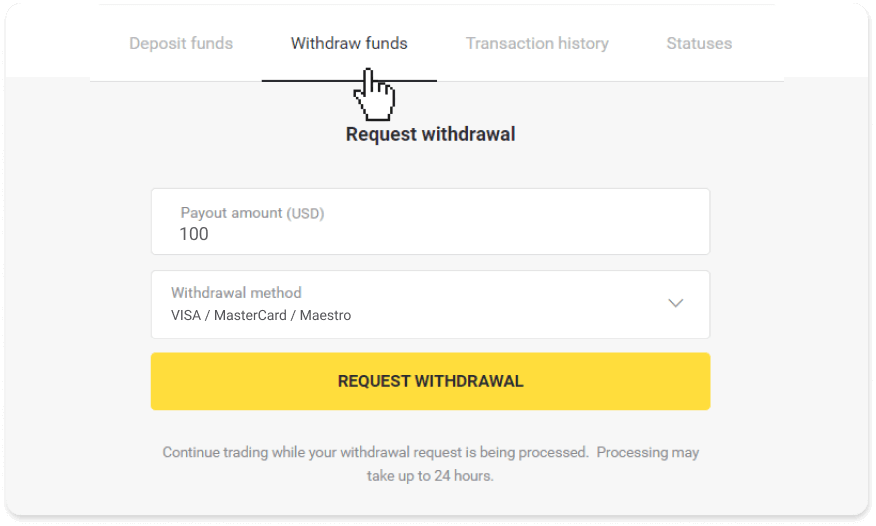
У мабільным дадатку: адкрыйце левае бакавое меню, абярыце раздзел «Баланс» і націсніце кнопку «Вывесці».
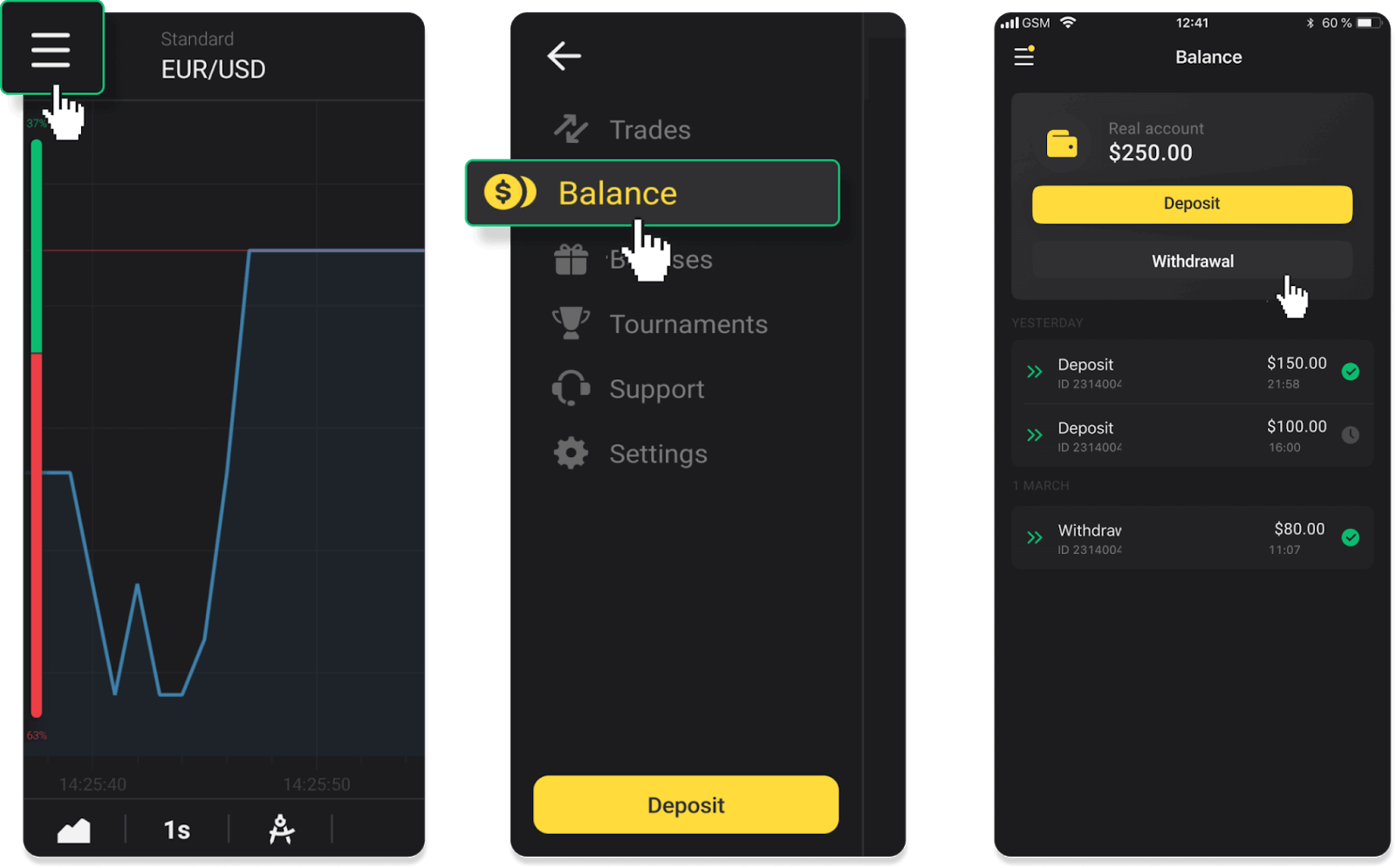
2. Увядзіце суму выплаты і абярыце «VISA/MasterCard/Maestro» у якасці спосабу зняцця сродкаў. Звярніце ўвагу, што выводзіць сродкі можна толькі на тыя банкаўскія карты, на якія вы ўжо зрабілі дэпазіт. Націсніце «Запытаць зняцце».
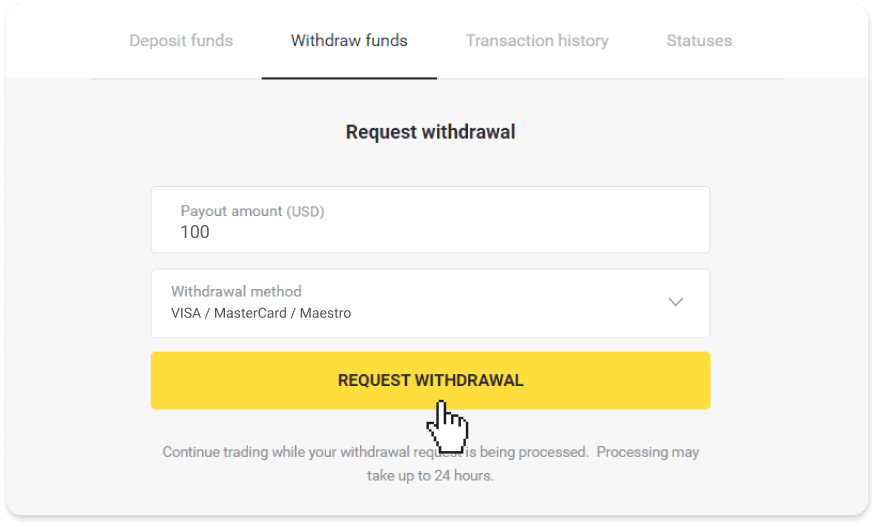
3. Ваш запыт пацверджаны! Вы можаце працягваць гандаль, пакуль мы апрацоўваем ваш зняцце.
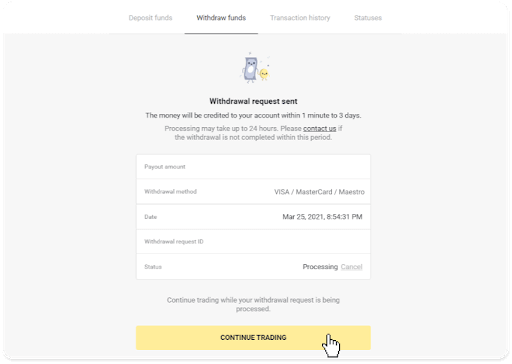
4. Вы заўсёды можаце сачыць за статусам зняцця сродкаў у раздзеле «Каса», на ўкладцы «Гісторыя транзакцый» (раздзел «Баланс» для карыстальнікаў мабільнай праграмы).
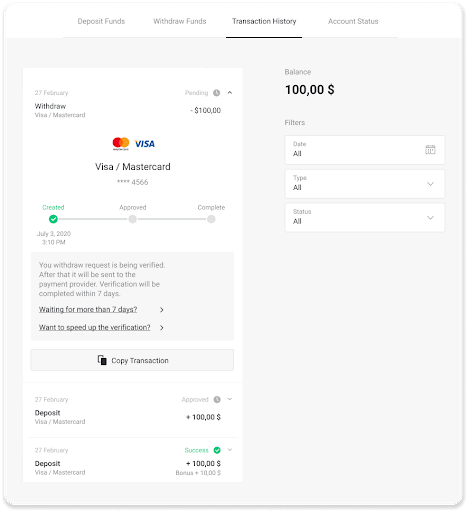
Заўвага . Звычайна плацежным правайдэрам патрабуецца ад 1 да 12 гадзін, каб залічыць сродкі на вашу банкаўскую карту. У рэдкіх выпадках гэты перыяд можа быць прадоўжаны да 7 працоўных дзён з-за нацыянальных святаў, палітыкі вашага банка і г.д.
Вывесці з дапамогай VISA / MasterCard / Maestro ў Казахстане
Для вываду грашовых сродкаў на банкаўскую карту вам неабходна выканаць наступныя дзеянні:
1. Перайсці да вываду ў раздзеле «Каса».
У вэб-версіі: націсніце на выяву вашага профілю ў правым верхнім куце экрана і абярыце ўкладку «Каса» ў меню.
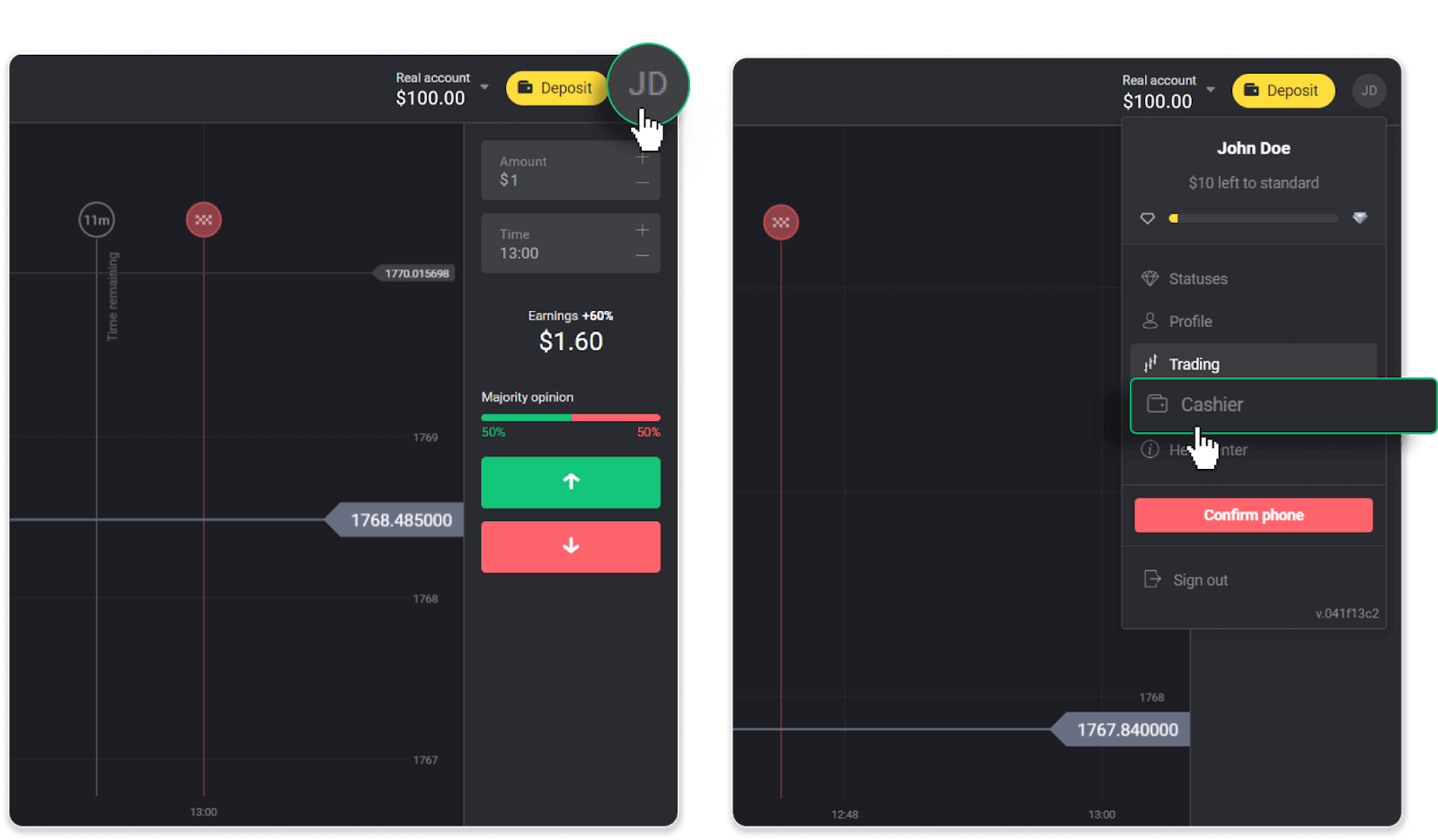
Затым націсніце ўкладку «Вывесці сродкі».
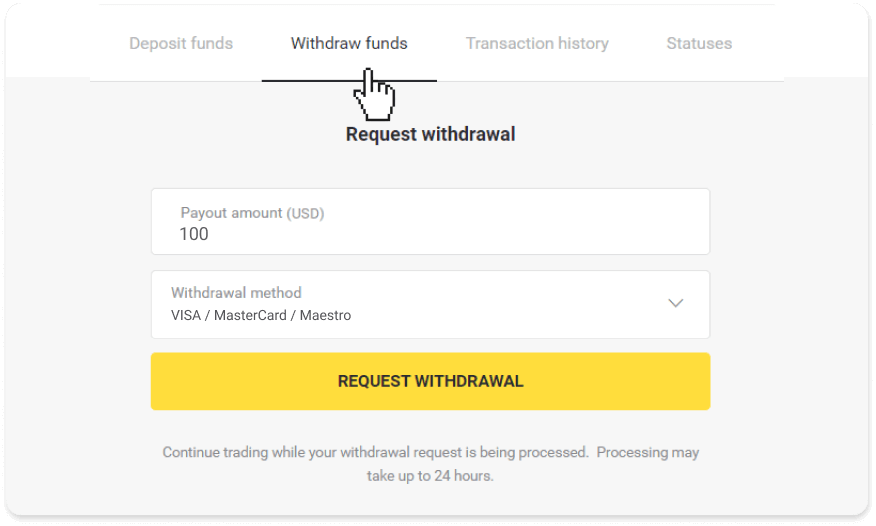
У мабільным дадатку: адкрыйце левае бакавое меню, абярыце раздзел «Баланс» і націсніце кнопку «Вывесці».
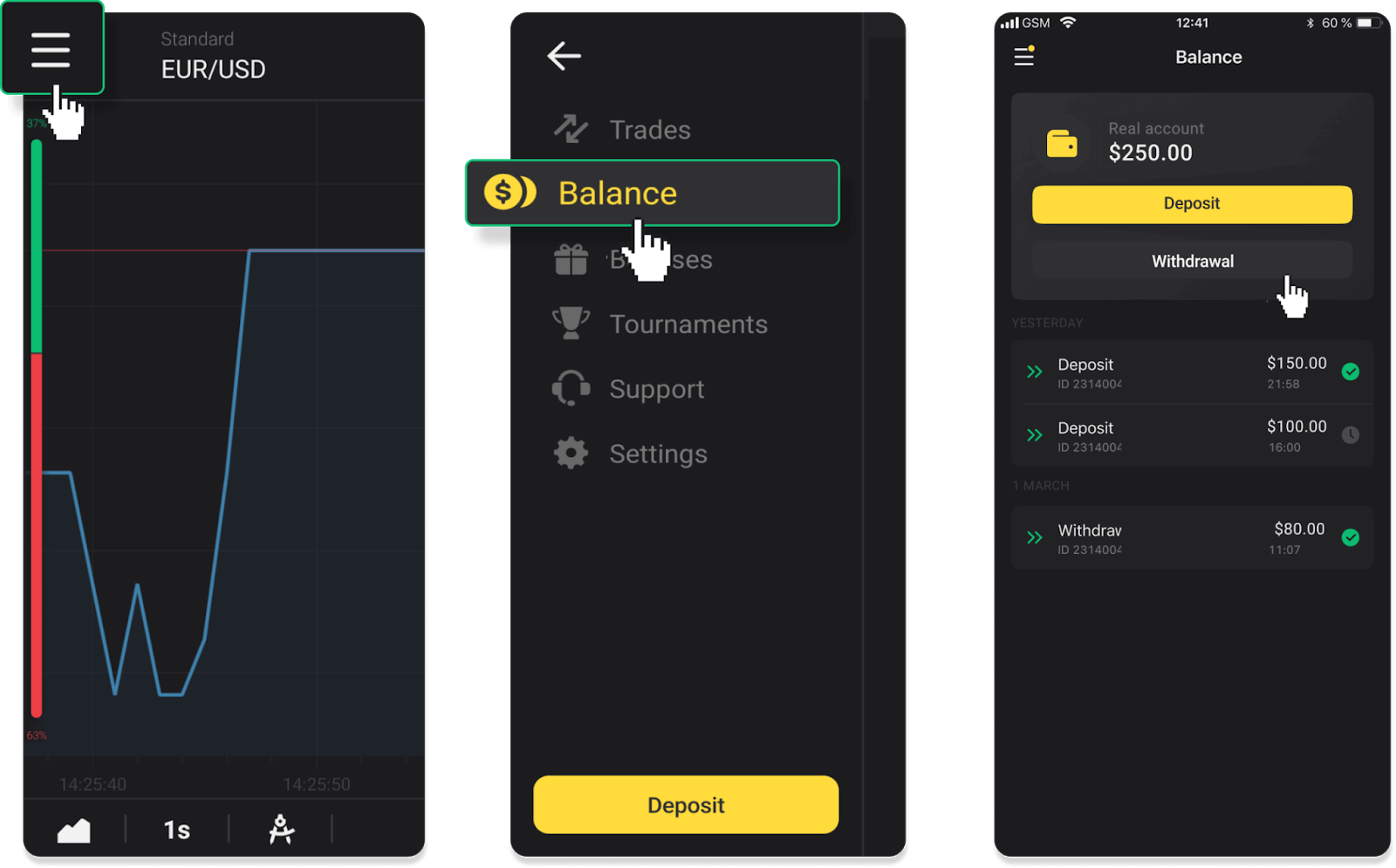
2. Увядзіце суму выплаты і абярыце «VISA/MasterCard/Maestro» у якасці спосабу зняцця сродкаў. Звярніце ўвагу, што выводзіць сродкі можна толькі на тыя банкаўскія карты, на якія вы ўжо зрабілі дэпазіт. Націсніце «Запытаць зняцце».
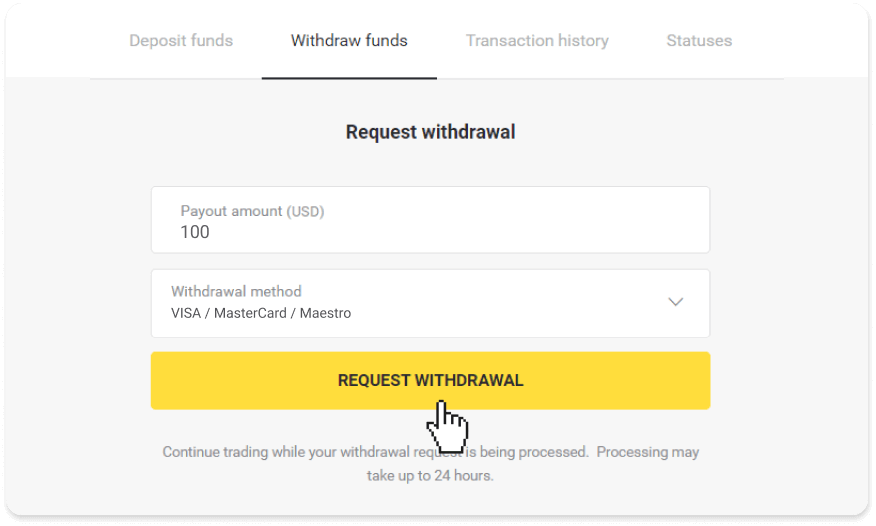
3. Ваш запыт пацверджаны! Вы можаце працягваць гандаль, пакуль мы апрацоўваем ваш зняцце.
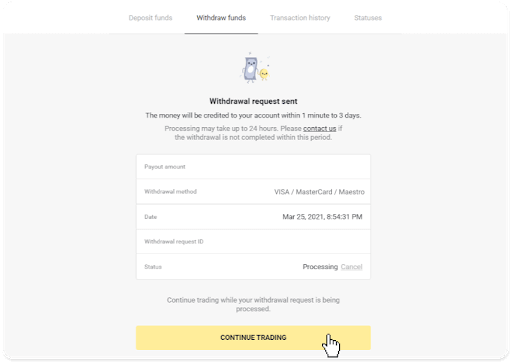
4. Вы заўсёды можаце сачыць за статусам зняцця сродкаў у раздзеле «Каса», на ўкладцы «Гісторыя транзакцый» (раздзел «Баланс» для карыстальнікаў мабільнай праграмы).
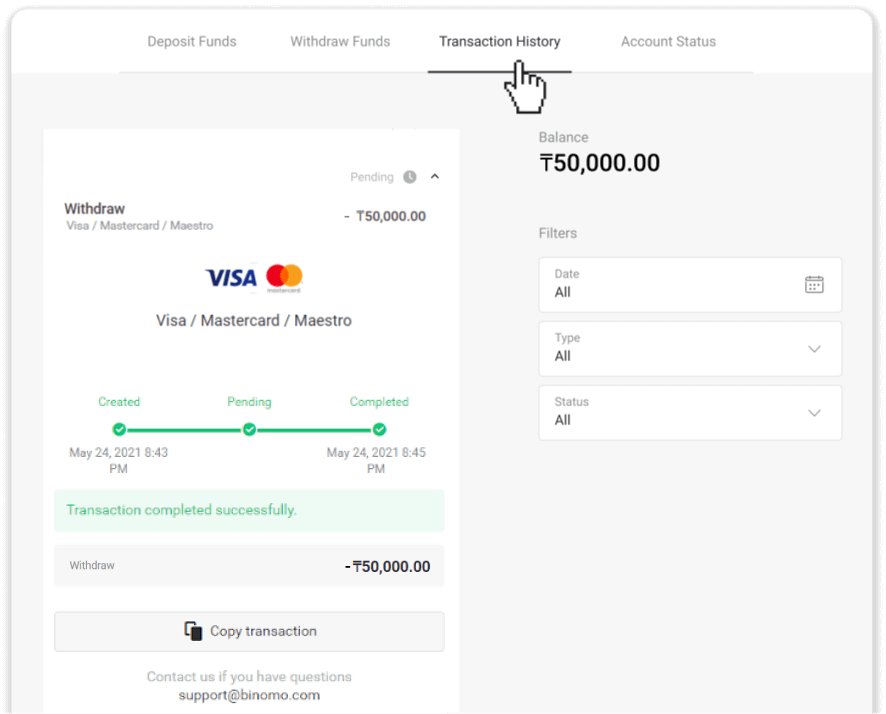
Заўвага . Звычайна плацежным правайдэрам патрабуецца ад 1 да 12 гадзін, каб залічыць сродкі на вашу банкаўскую карту. У рэдкіх выпадках гэты перыяд можа быць прадоўжаны да 7 працоўных дзён з-за нацыянальных святаў, палітыкі вашага банка і г.д.
Вывесці сродкі на банкаўскую карту
Зняцце з банкаўскіх карт магчыма толькі з карт, выпушчаных ва Украіне або Казахстане .Для вываду грашовых сродкаў на банкаўскую карту вам неабходна выканаць наступныя дзеянні:
1. Перайсці ў раздзел «Каса» ў раздзел «Вывад».
У вэб-версіі: націсніце на выяву вашага профілю ў правым верхнім куце экрана і абярыце ўкладку «Каса» ў меню.
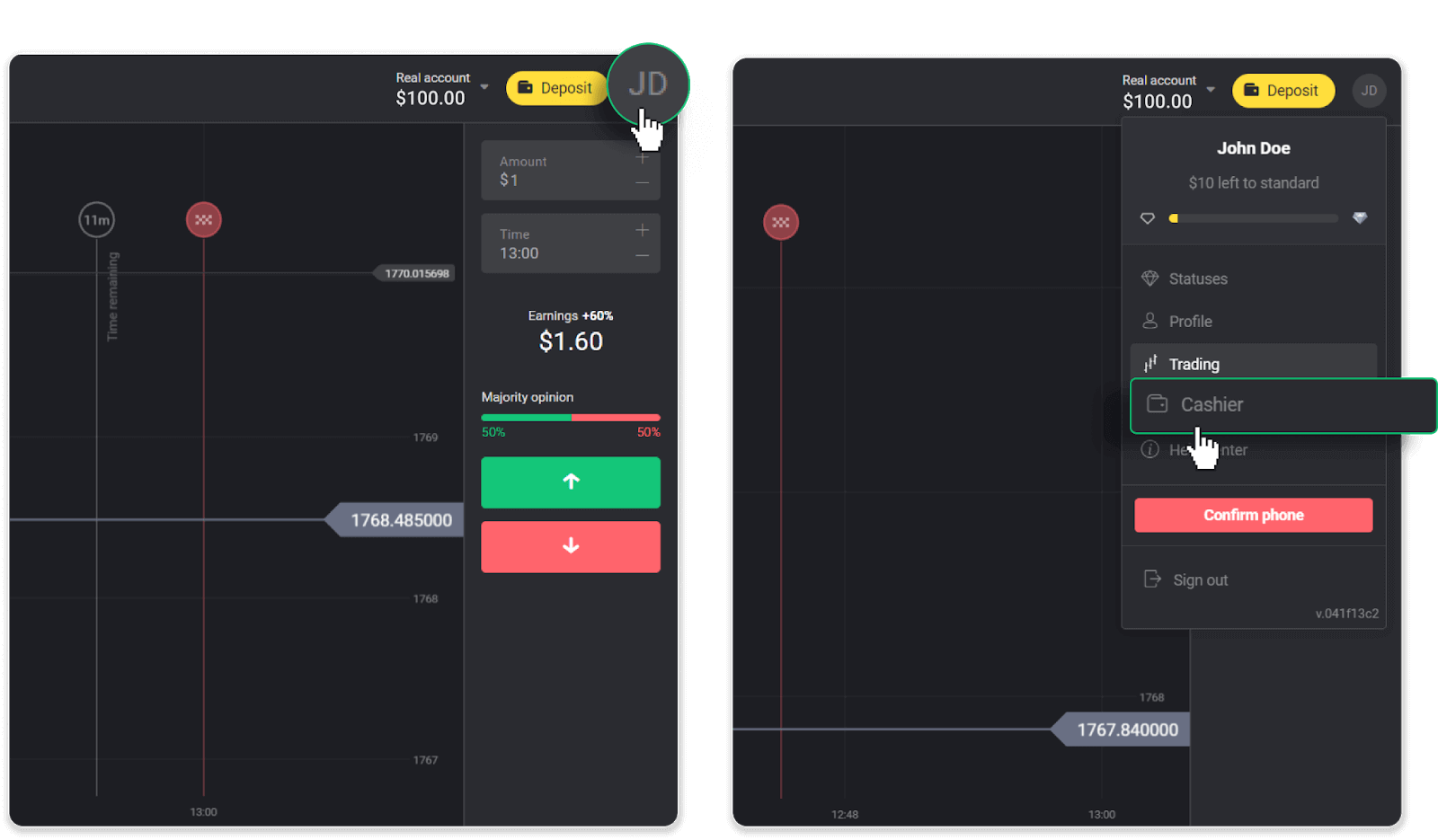
Затым націсніце ўкладку «Вывесці сродкі».
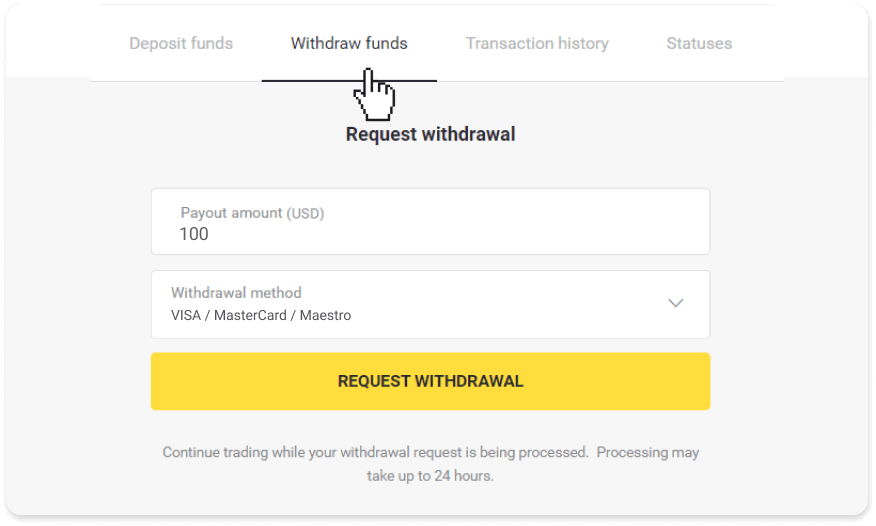
У мабільным дадатку: адкрыйце левае бакавое меню, абярыце раздзел «Баланс». Націсніце кнопку «Вывесці».
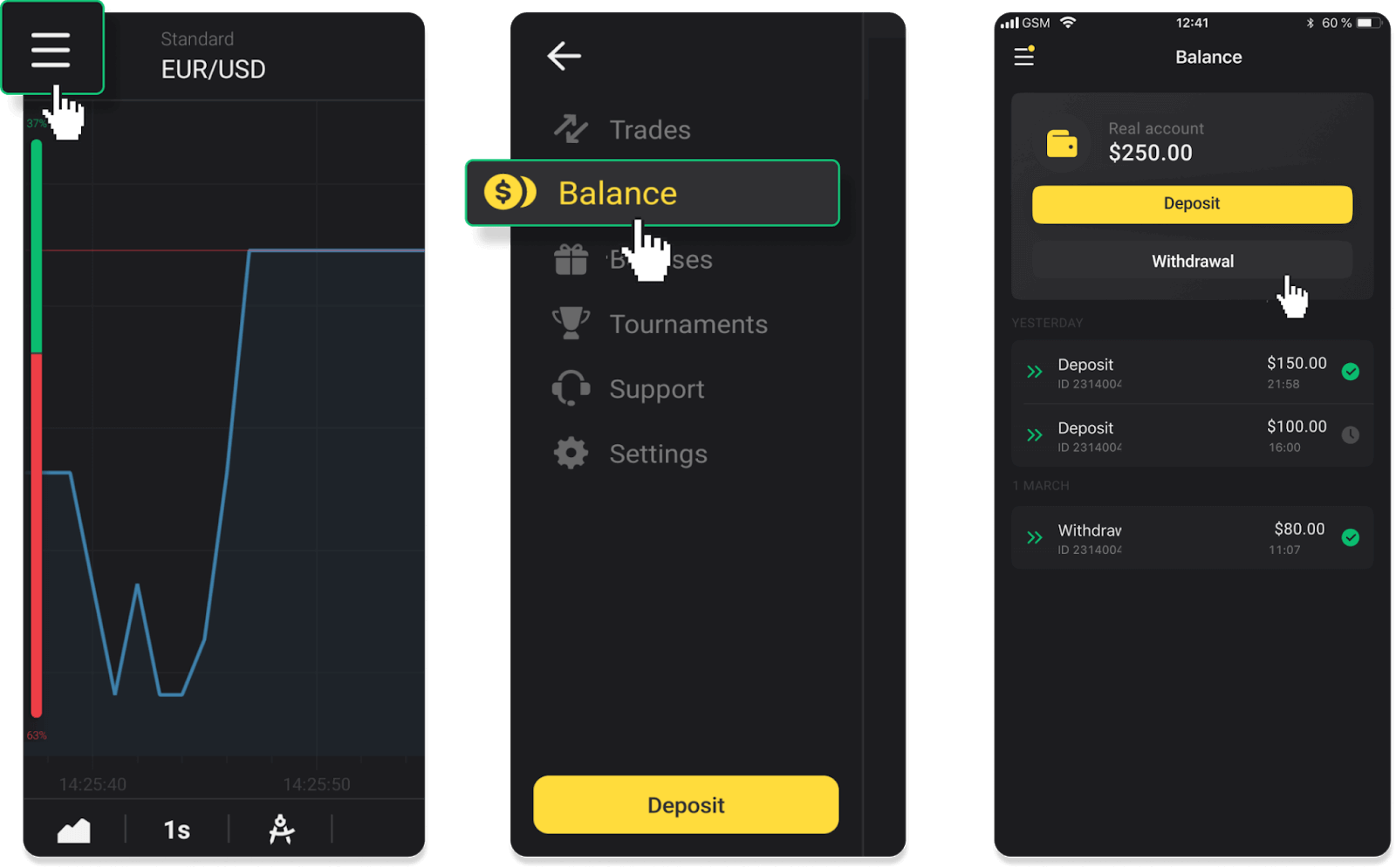
2. Увядзіце суму выплаты і абярыце «VISA/MasterCard/Maestro» у якасці спосабу зняцця сродкаў. Запоўніце неабходную інфармацыю. Звярніце ўвагу, што выводзіць сродкі можна толькі на тыя банкаўскія карты, на якія вы ўжо зрабілі дэпазіт. Націсніце «Запытаць зняцце».
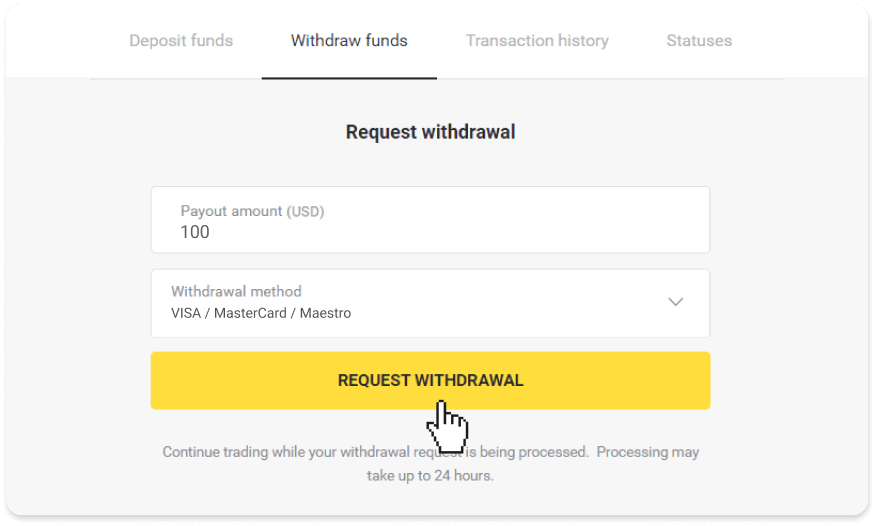
3. Ваш запыт пацверджаны! Вы можаце працягваць гандаль, пакуль мы апрацоўваем ваш зняцце.
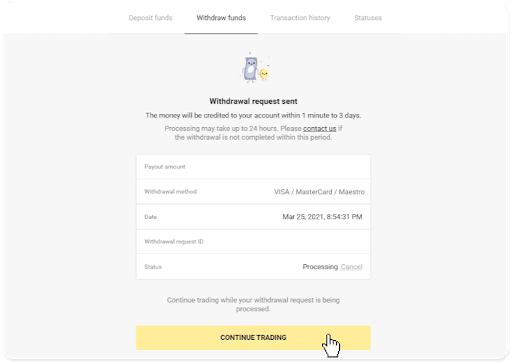
4. Вы заўсёды можаце сачыць за статусам зняцця сродкаў у раздзеле «Каса», на ўкладцы «Гісторыя транзакцый» (раздзел «Баланс» для карыстальнікаў мабільнай праграмы).

Заўвага . Звычайна плацежным правайдэрам патрабуецца ад 1 да 12 гадзін, каб залічыць сродкі на вашу банкаўскую карту. У рэдкіх выпадках гэты перыяд можа быць прадоўжаны да 7 працоўных дзён з-за нацыянальных святаў, палітыкі вашага банка і г.д.
Калі вы чакаеце больш за 7 дзён, калі ласка, звяжыцеся з намі ў жывым чаце або напішыце на [email protected] .
Мы дапаможам вам адсочваць ваш зняцце.
Вывесці сродкі на неперсаніфікаваную банкаўскую карту
На неперсаніфікаваных банкаўскіх картах імя ўладальніка карты не пазначана, але вы ўсё роўна можаце выкарыстоўваць іх для залічэння і зняцця сродкаў.Незалежна ад таго, што напісана на карце (напрыклад, Momentum R або Card Holder), увядзіце імя трымальніка карты, як пазначана ў дамове банка.
Зняцце з банкаўскіх карт магчыма толькі з карт, выпушчаных ва Украіне або Казахстане.
Для вываду грашовых сродкаў на неперсаніфікаваную банкаўскую карту вам неабходна выканаць наступныя дзеянні:
1. Перайсці да вываду сродкаў у раздзеле «Каса».
У вэб-версіі: націсніце на выяву вашага профілю ў правым верхнім куце экрана і абярыце ўкладку «Каса» ў меню.
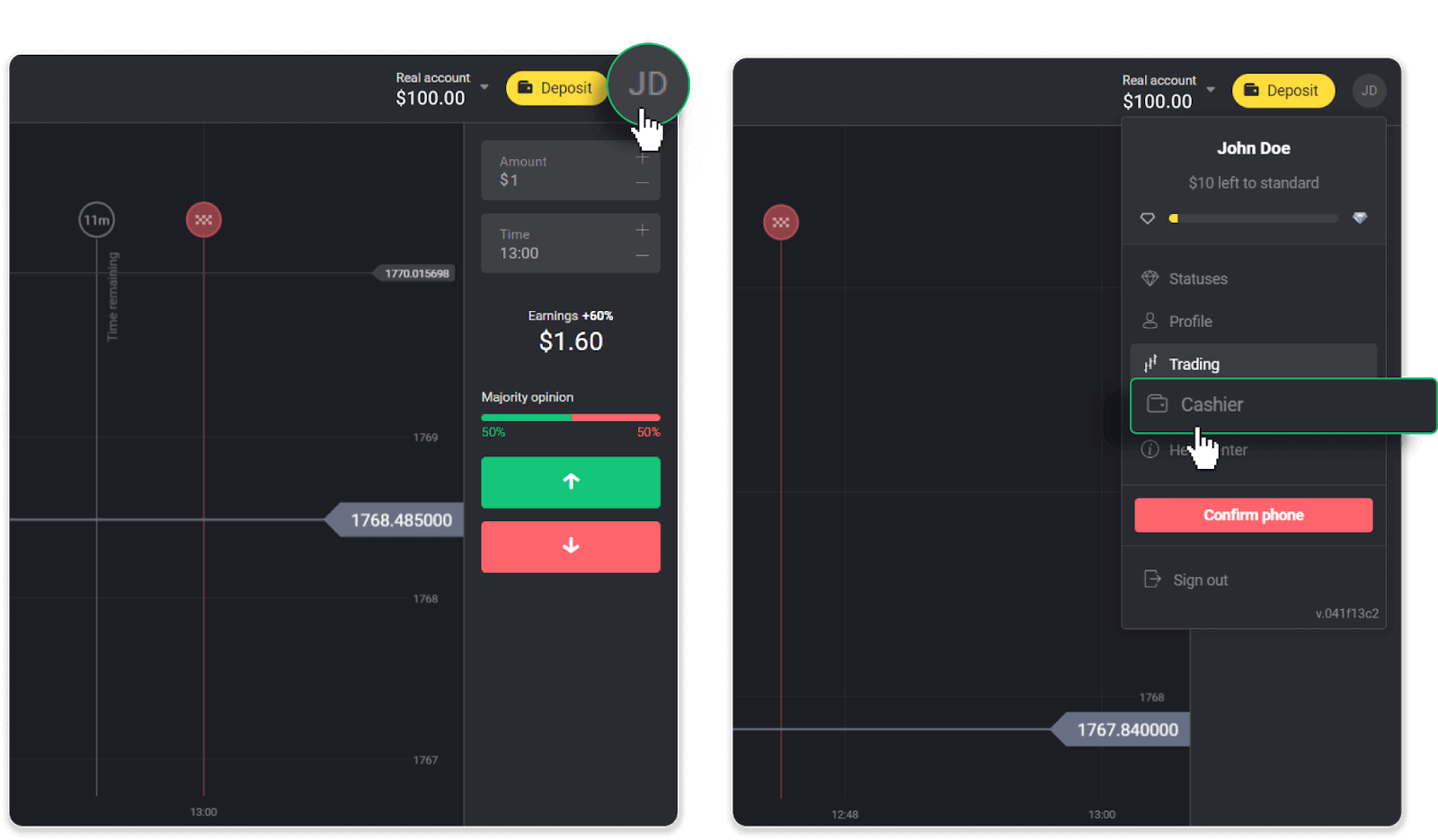
Затым націсніце ўкладку «Вывесці сродкі».
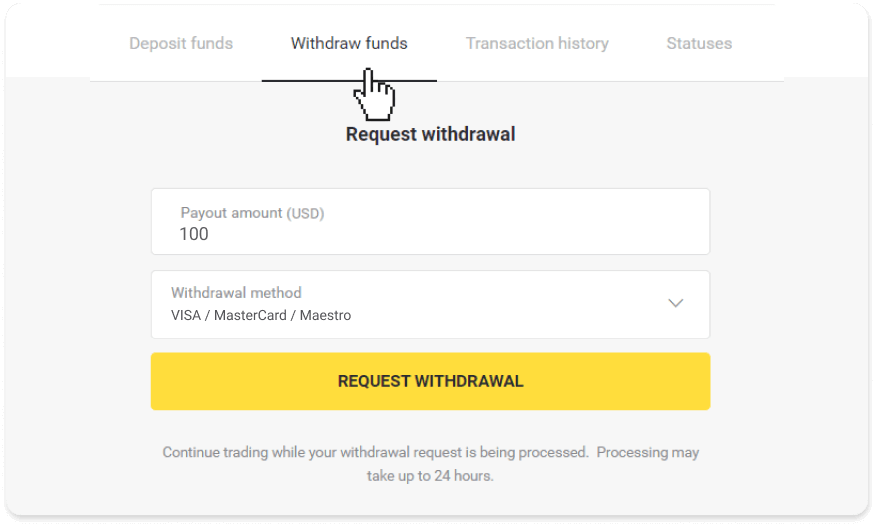
У мабільным дадатку:Адкрыйце левае бакавое меню, абярыце раздзел «Баланс» і націсніце кнопку «Вывесці».
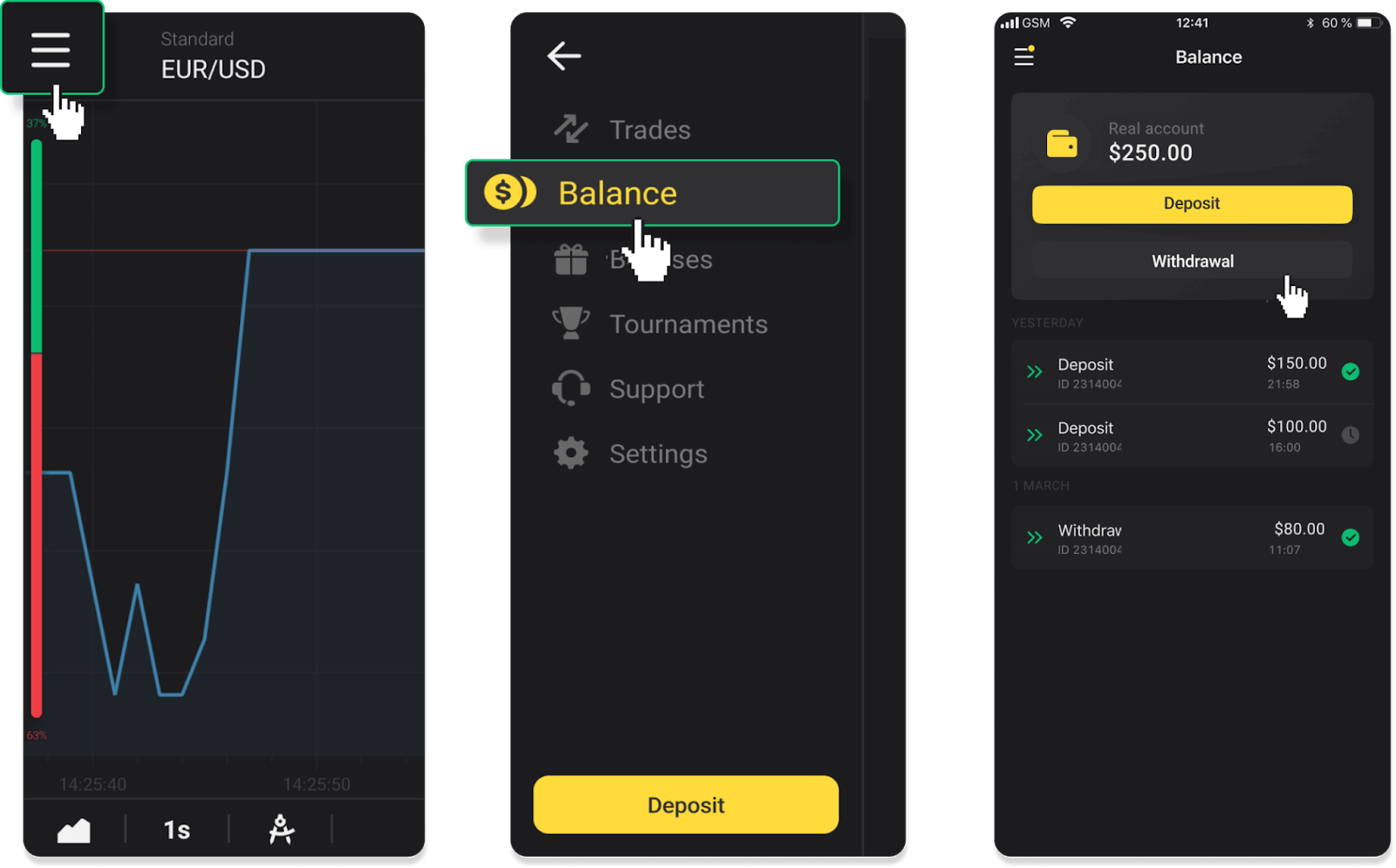
2. Увядзіце суму выплаты і абярыце «VISA/MasterCard/Maestro» у якасці спосабу зняцця сродкаў. Запоўніце неабходную інфармацыю. Звярніце ўвагу, што выводзіць сродкі можна толькі на тыя банкаўскія карты, на якія вы ўжо зрабілі дэпазіт. Націсніце «Запытаць зняцце».
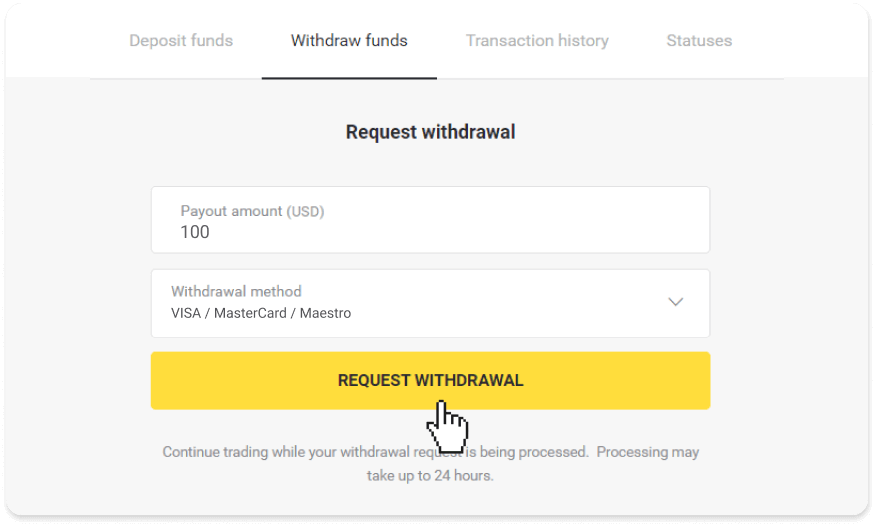
3. Ваш запыт пацверджаны! Вы можаце працягваць гандаль, пакуль мы апрацоўваем ваш зняцце.
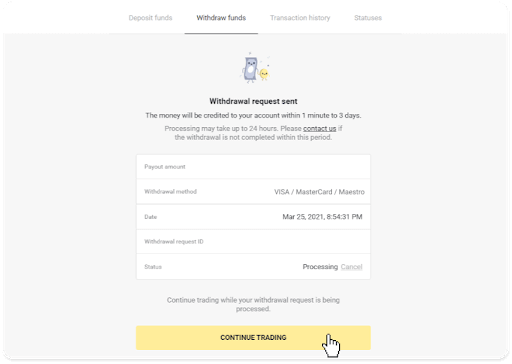
4. Вы заўсёды можаце сачыць за статусам зняцця сродкаў у раздзеле «Каса», на ўкладцы «Гісторыя транзакцый» (раздзел «Баланс» для карыстальнікаў мабільнай праграмы).

Нататка. Звычайна плацежным правайдэрам патрабуецца ад 1 да 12 гадзін, каб залічыць сродкі на вашу банкаўскую карту. У рэдкіх выпадках гэты перыяд можа быць падоўжаны да 7 працоўных дзён з-за нацыянальных святаў, палітыкі вашага банка і г. д.
Калі вы чакаеце больш за 7 дзён, калі ласка, звяжыцеся з намі ў жывым чаце або напішыце на support@binomo. ком . Мы дапаможам вам адсочваць ваш зняцце.
Як вывесці сродкі з дапамогай электроннага кашалька на Binomo
Вы можаце рабіць зняцце са сваіх гандлёвых рахункаў з дапамогай розных электронных плацяжоў.
Вывад сродкаў з дапамогай Skrill
1. Перайдзіце да зняцця сродкаў у раздзеле «Каса».У вэб-версіі: націсніце на выяву вашага профілю ў правым верхнім куце экрана і абярыце ўкладку «Каса» ў меню.
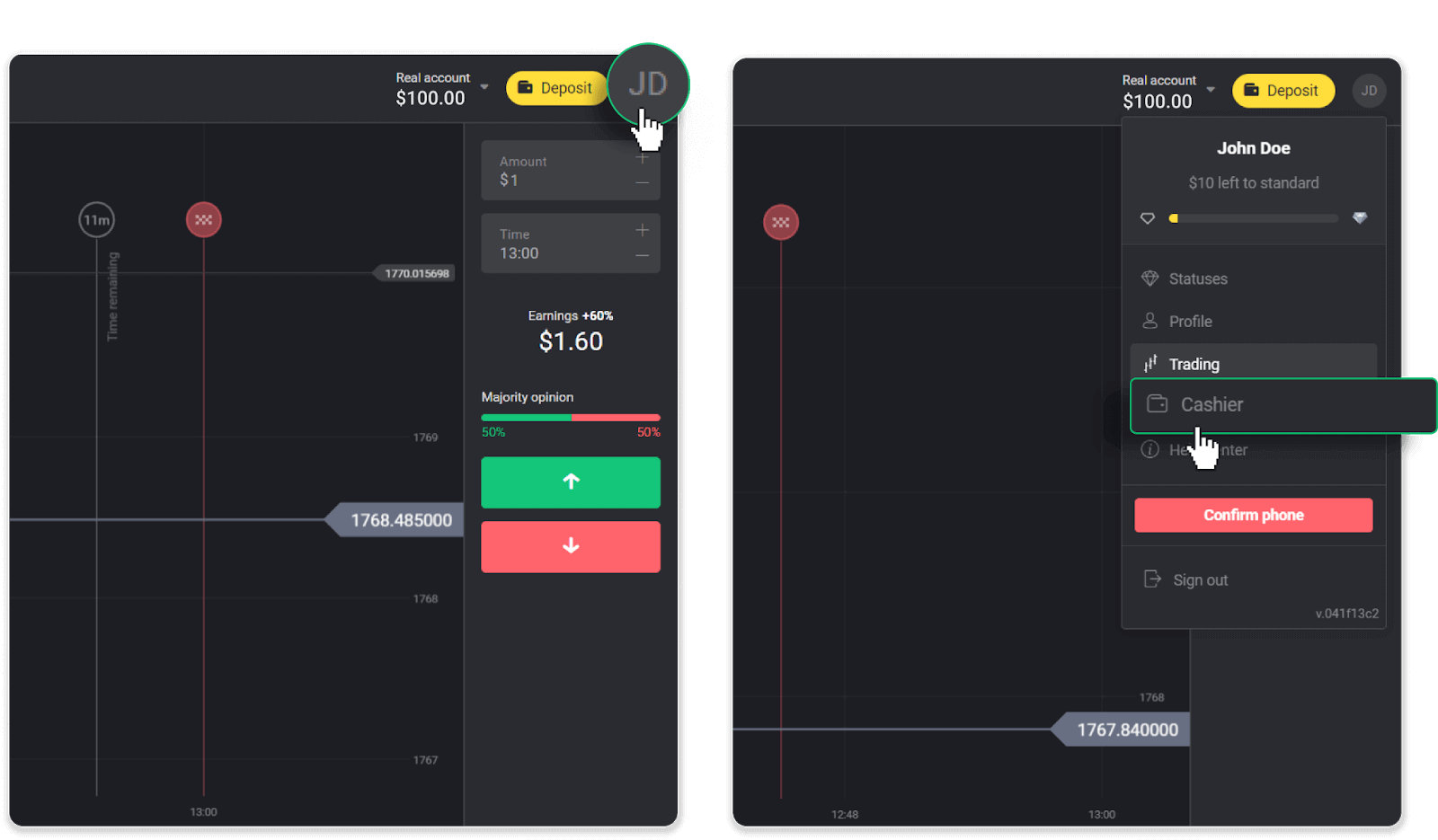
Затым націсніце ўкладку «Вывесці сродкі».
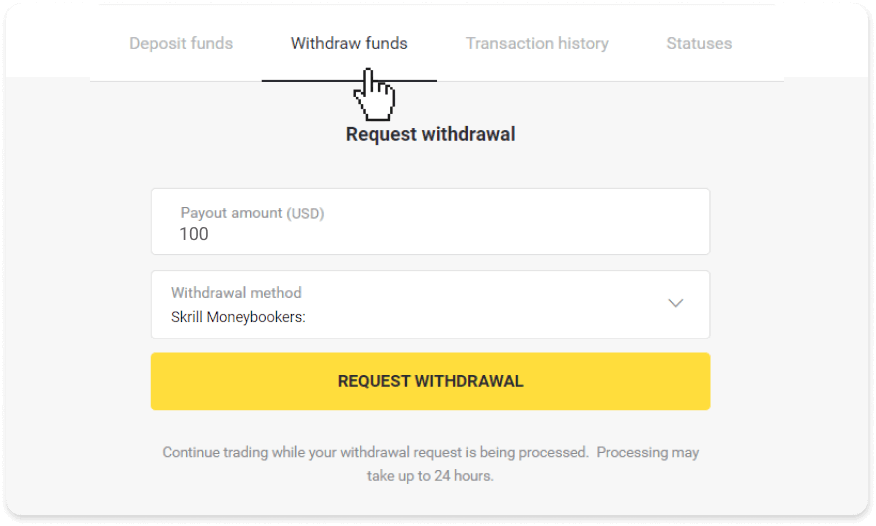
У мабільным дадатку: адкрыйце левае бакавое меню, абярыце раздзел «Баланс» і націсніце кнопку «Вывесці».
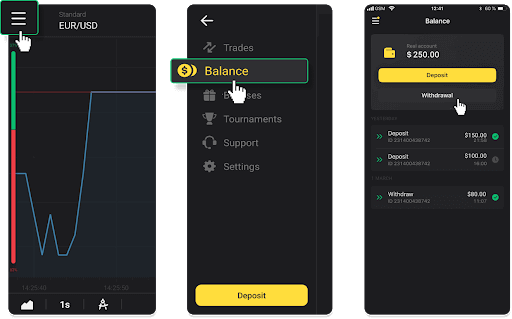
2. Увядзіце суму выплаты і абярыце «Skrill» у якасці спосабу вываду сродкаў і ўвядзіце свой адрас электроннай пошты. Звярніце ўвагу, што вы можаце вывесці сродкі толькі на кашалькі, на якія вы ўжо зрабілі дэпазіт. Націсніце «Запытаць зняцце».
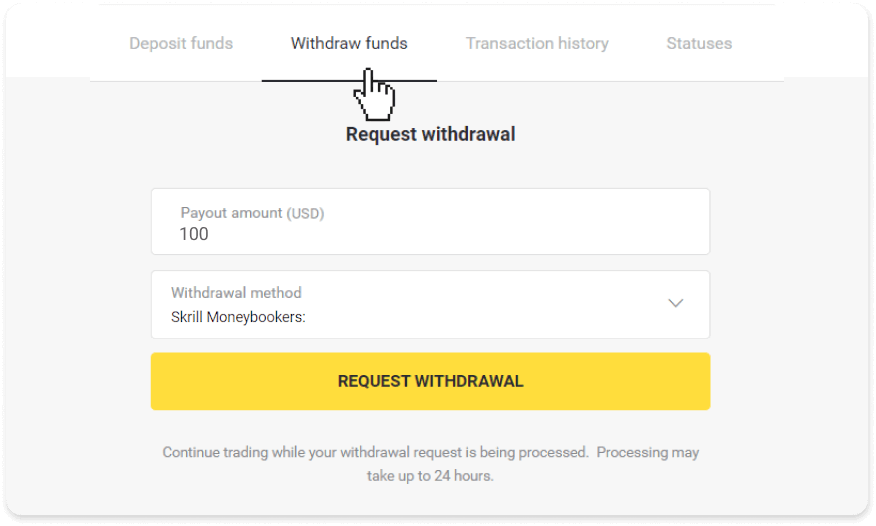
3. Ваш запыт пацверджаны! Вы можаце працягваць гандаль, пакуль мы апрацоўваем ваш зняцце.
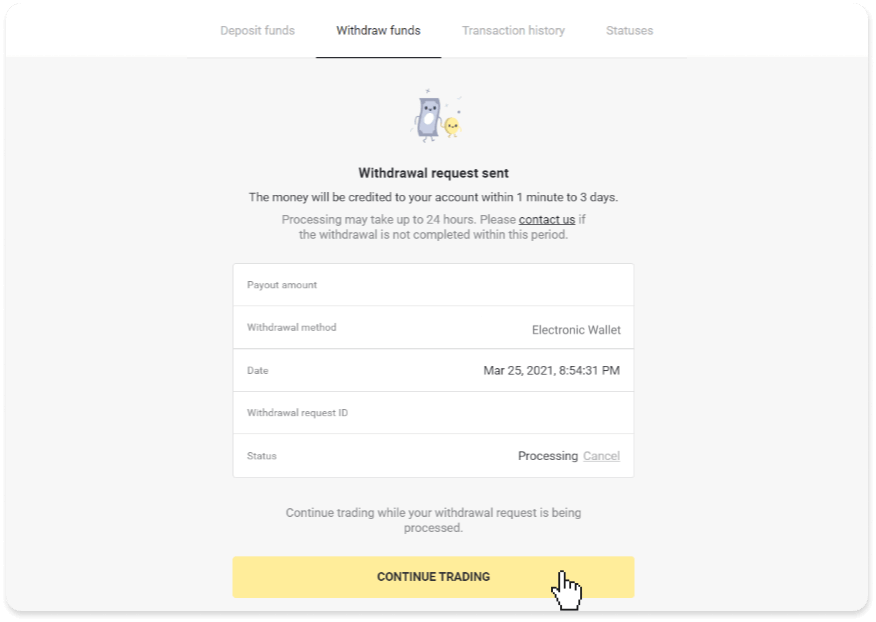
4. Вы заўсёды можаце сачыць за статусам зняцця сродкаў у раздзеле «Каса», на ўкладцы «Гісторыя транзакцый» (раздзел «Баланс» для карыстальнікаў мабільнай праграмы).
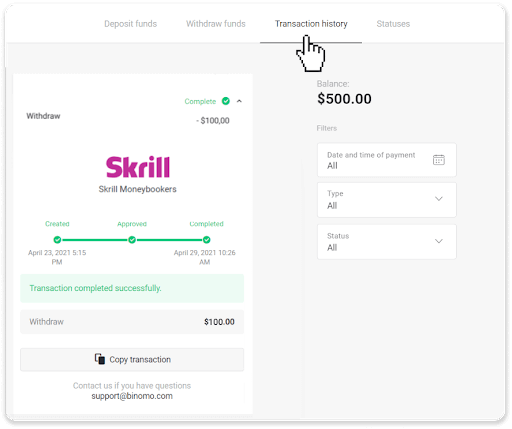
Заўвага . Звычайна пастаўшчыкам плацяжоў патрабуецца да 1 гадзіны, каб залічыць сродкі на ваш электронны кашалёк. У рэдкіх выпадках гэты перыяд можа быць падоўжаны да 7 працоўных дзён з-за нацыянальных святаў, палітыкі вашага аплатнага правайдэра і г.д.
Вывад сродкаў з дапамогай Perfect Money
Перайдзіце да зняцця сродкаў у раздзеле «Каса».У вэб-версіі: націсніце на выяву вашага профілю ў правым верхнім куце экрана і абярыце ўкладку «Каса» ў меню.
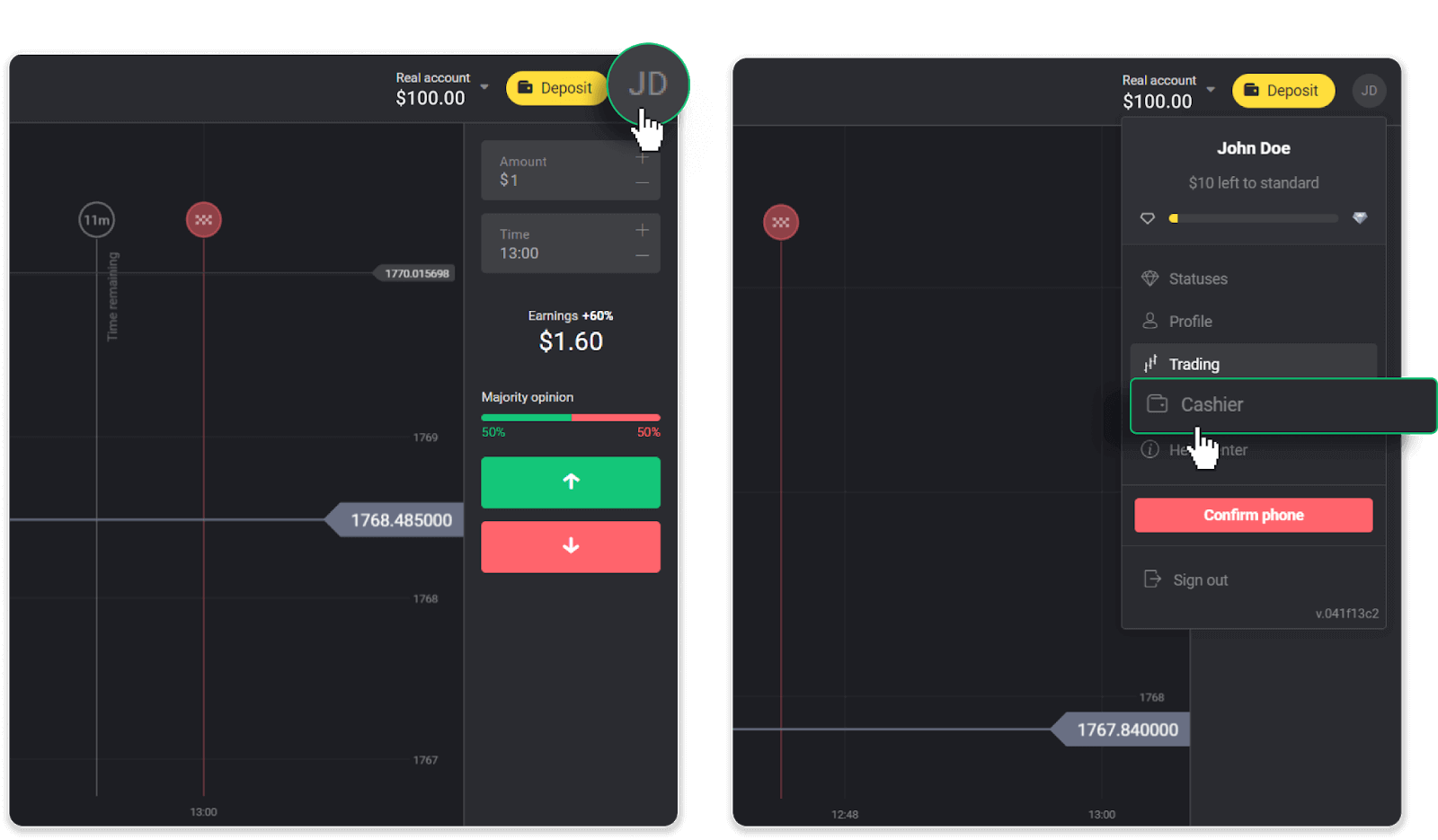
Затым націсніце ўкладку «Вывесці сродкі».
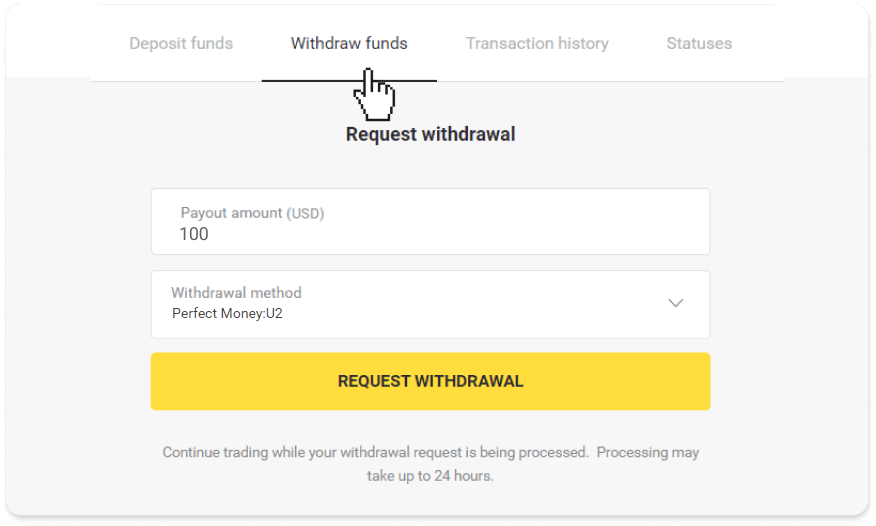
У мабільным дадатку: адкрыйце левае бакавое меню, абярыце раздзел «Баланс» і націсніце кнопку «Вывесці».
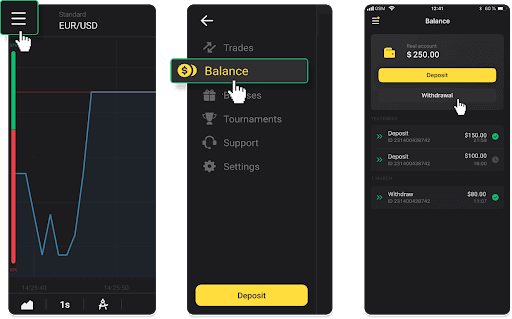
2. Увядзіце суму выплаты і абярыце «Perfect Money» у якасці спосабу вываду. Звярніце ўвагу, што вы можаце вывесці сродкі толькі на кашалькі, на якія вы ўжо зрабілі дэпазіт. Націсніце «Запытаць зняцце».
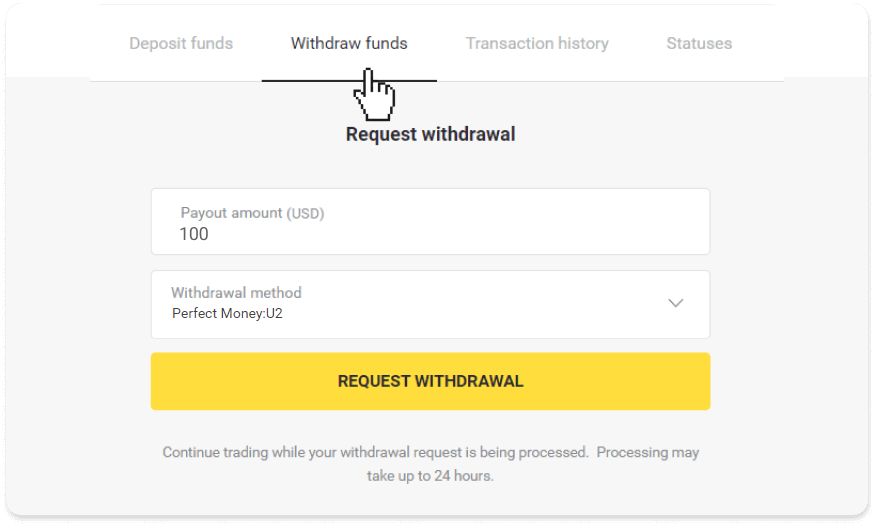
3. Ваш запыт пацверджаны! Вы можаце працягваць гандаль, пакуль мы апрацоўваем ваш зняцце.
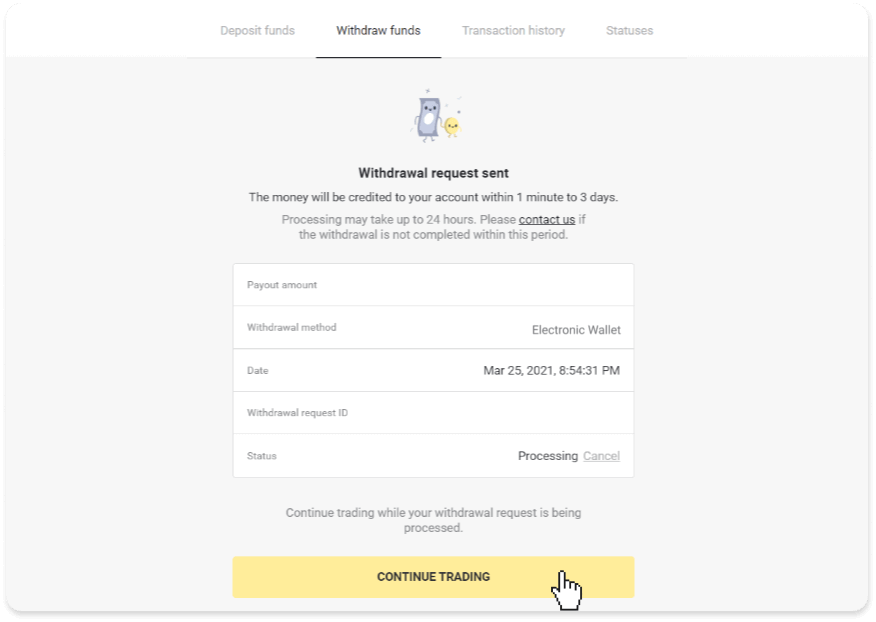
4. Вы заўсёды можаце сачыць за статусам зняцця сродкаў у раздзеле «Каса», на ўкладцы «Гісторыя транзакцый» (раздзел «Баланс» для карыстальнікаў мабільнай праграмы).
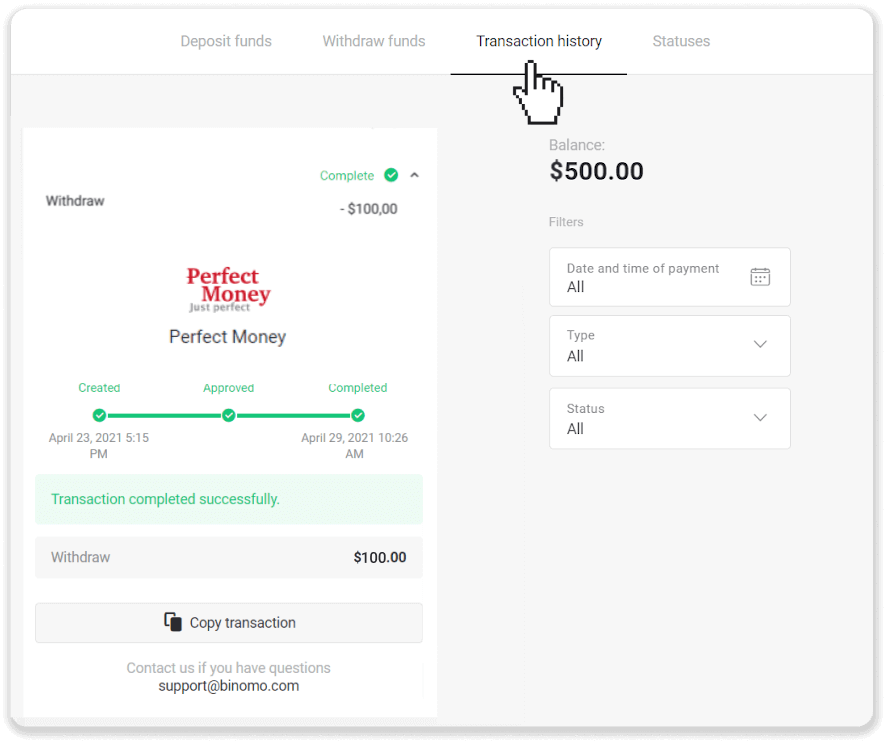
Заўвага . Звычайна пастаўшчыкам плацяжоў патрабуецца да 1 гадзіны, каб залічыць сродкі на ваш электронны кашалёк. У рэдкіх выпадках гэты перыяд можа быць падоўжаны да 7 працоўных дзён з-за нацыянальных святаў, палітыкі вашага аплатнага правайдэра і г.д.
Вывад сродкаў з дапамогай ADV cash
1. Перайдзіце да зняцця сродкаў у раздзеле «Каса».У вэб-версіі: націсніце на выяву вашага профілю ў правым верхнім куце экрана і абярыце ўкладку «Каса» ў меню.
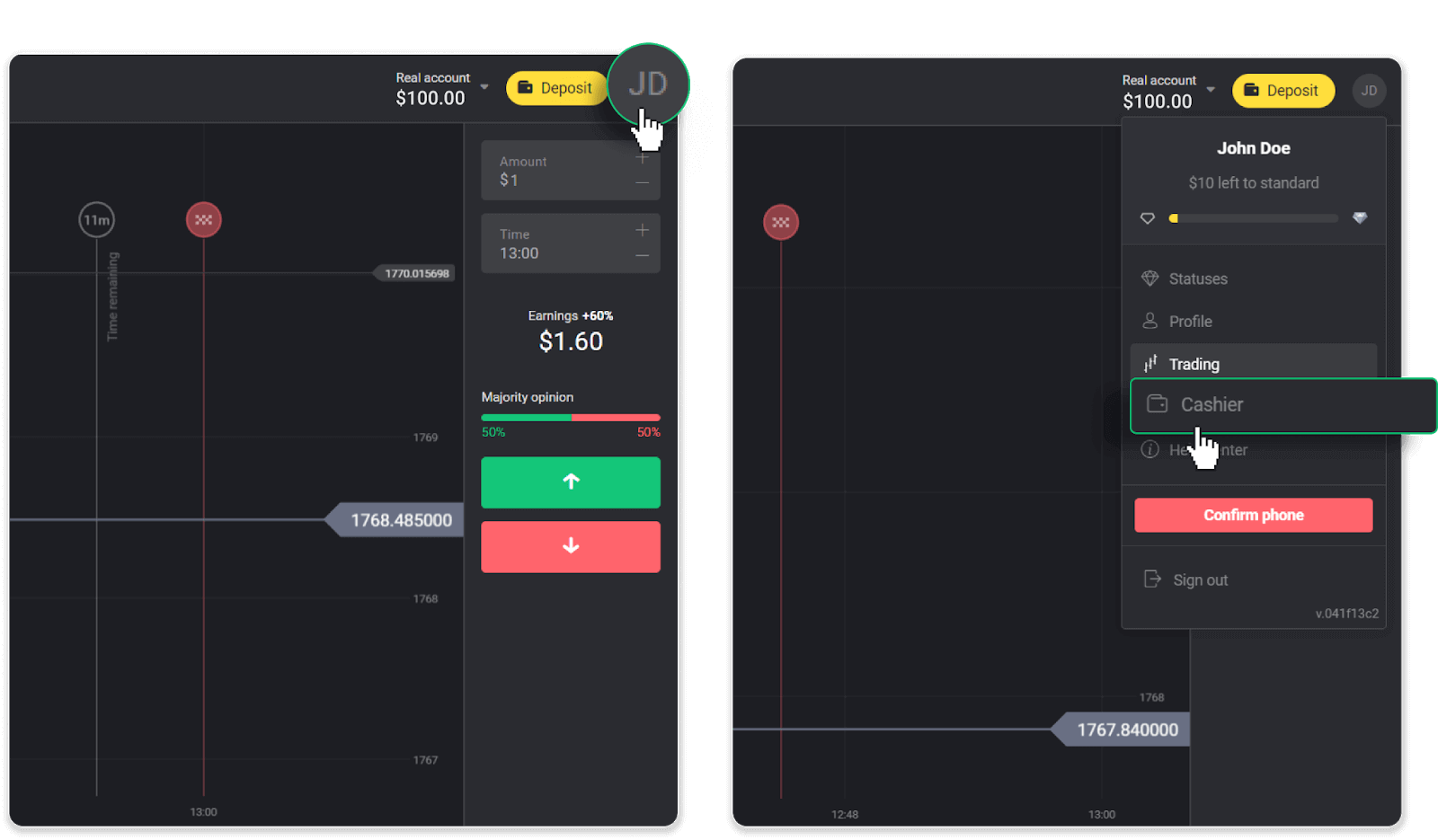
Затым націсніце ўкладку «Вывесці сродкі».
У мабільным дадатку: адкрыйце левае бакавое меню, абярыце раздзел «Баланс» і націсніце кнопку «Вывесці».
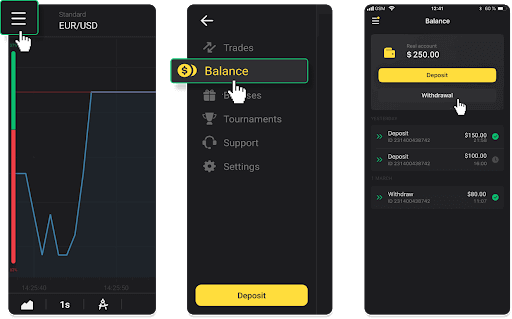
2. Увядзіце суму выплаты і абярыце «ADV cash» у якасці спосабу вываду. Звярніце ўвагу, што вы можаце вывесці сродкі толькі на кашалькі, на якія вы ўжо зрабілі дэпазіт. Націсніце «Запытаць зняцце».
3. Ваш запыт пацверджаны! Вы можаце працягваць гандаль, пакуль мы апрацоўваем ваш зняцце.
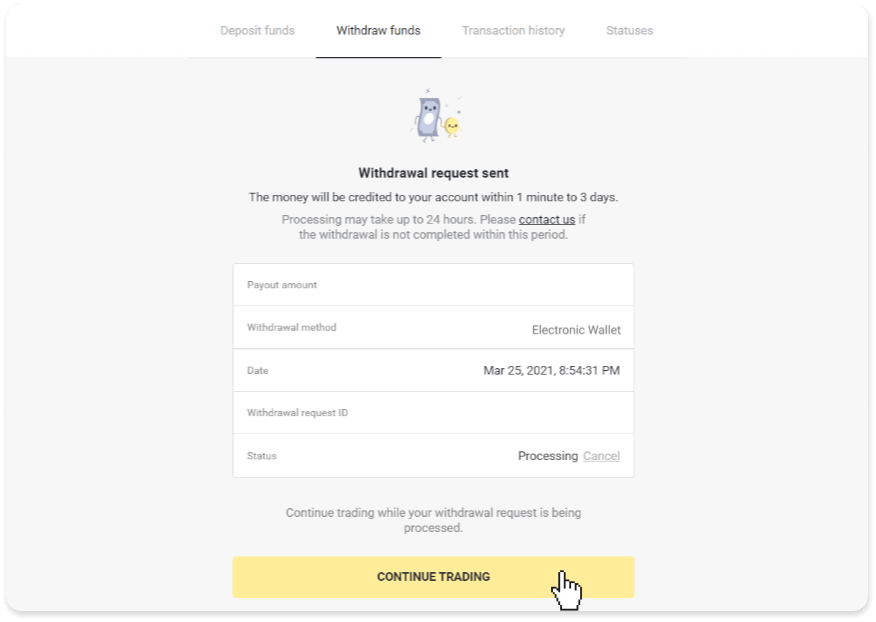
4. Вы заўсёды можаце сачыць за статусам зняцця сродкаў у раздзеле «Каса», на ўкладцы «Гісторыя транзакцый» (раздзел «Баланс» для карыстальнікаў мабільнай праграмы).
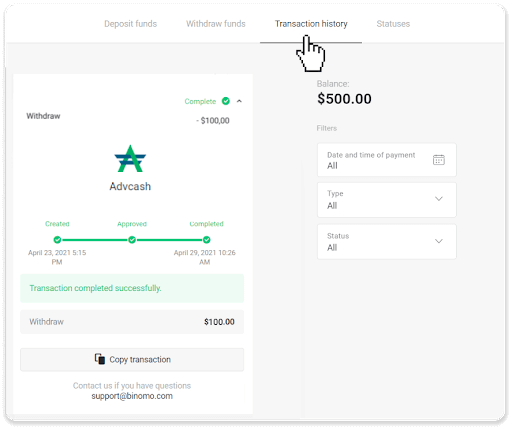
Заўвага . Звычайна пастаўшчыкам плацяжоў патрабуецца да 1 гадзіны, каб залічыць сродкі на ваш электронны кашалёк. У рэдкіх выпадках гэты перыяд можа быць падоўжаны да 7 працоўных дзён з-за нацыянальных святаў, палітыкі вашага пастаўшчыка плацяжоў і г. д.
Часта задаюць пытанні (FAQ)
Якія спосабы аплаты я магу выкарыстоўваць для зняцця сродкаў?
Вы можаце вывесці сродкі на сваю банкаўскую карту, банкаўскі рахунак, электронны кашалёк або крыпта-кашалёк.
Аднак ёсць некалькі выключэнняў.
Зняцце сродкаў на банкаўскую карту даступна толькі для карт, выпушчаных ва Украіне або Турцыі . Калі вы не з гэтых краін, вы можаце вывесці сродкі на свой банкаўскі рахунак, электронны кашалёк або крыпта-кашалёк. Рэкамендуем выкарыстоўваць банкаўскія рахункі, прывязаныя да карт. Такім чынам, сродкі будуць залічаны на вашу банкаўскую карту. Зняцце з банкаўскага рахунку даступна, калі ваш банк знаходзіцца ў Індыі, Інданезіі, Турцыі, В'етнаме, Паўднёвай Афрыцы, Мексіцы і Пакістане.
Выснова сродкаў на электронныя кашалькі даступны кожнаму трэйдару, які зрабіў дэпазіт.
Чаму я не магу атрымаць сродкі адразу пасля запыту на зняцце сродкаў?
Калі вы запытваеце зняцце сродкаў, яго спачатку зацвярджае наша служба падтрымкі. Працягласць гэтага працэсу залежыць ад стану вашага ўліковага запісу, але мы заўсёды стараемся скараціць гэтыя перыяды, калі гэта магчыма. Калі ласка, звярніце ўвагу, што пасля таго, як вы запыталі вывад, яго нельга адмяніць.
- Для трэйдараў са стандартным статусам зацвярджэнне можа заняць да 3 дзён.
- Для трэйдараў са статусам золата - да 24 гадзін.
- Для трэйдараў са статусам VIP - да 4 гадзін.
Заўвага . Калі вы не прайшлі праверку, гэтыя перыяды могуць быць прадоўжаны.
Каб мы хутчэй адобрылі ваш запыт, перад высновай пераканайцеся, што ў вас няма актыўнага бонуса з гандлёвым абаротам.
Пасля ўхвалення вашага запыту на зняцце сродкаў мы перадаем яго вашаму пастаўшчыку плацежных паслуг.
Звычайна пастаўшчыкам аплаты патрабуецца ад некалькіх хвілін да 3 працоўных дзён, каб залічыць сродкі на ваш спосаб аплаты. У рэдкіх выпадках гэта можа заняць да 7 дзён з-за нацыянальных святаў, палітыкі пастаўшчыка плацяжоў і г. д.
Калі вы чакаеце больш за 7 дзён, калі ласка, звяжыцеся з намі ў жывым чаце або напішыце на [email protected] . Мы дапаможам вам адсочваць ваш зняцце.
Што такое мінімальны і максімальны ліміт зняцця сродкаў?
Мінімальны ліміт зняцця сродкаў складае 10 долараў/10 еўра або эквівалент 10 долараў у валюце вашага рахунку.
Максімальная сума для зняцця:
- У дзень : не больш за $3000/€3000 або сума, эквівалентная $3000.
- У тыдзень : не больш за $10 000/€10 000 або сума, эквівалентная $10 000.
- У месяц : не больш за $40 000/€40 000 або сума, эквівалентная $40 000.
Колькі часу патрабуецца для вываду сродкаў?
Пры зняцці сродкаў ваш запыт праходзіць 3 этапы:
- Мы ўхваляем ваш запыт на зняцце сродкаў і перадаем яго пастаўшчыку плацяжоў.
- Пастаўшчык плацяжоў апрацоўвае ваша зняцце.
- Вы атрымліваеце свае сродкі.
Звычайна пастаўшчыкам аплаты патрабуецца ад некалькіх хвілін да 3 працоўных дзён, каб залічыць сродкі на ваш спосаб аплаты. У рэдкіх выпадках гэта можа заняць да 7 дзён з-за нацыянальных святаў, палітыкі пастаўшчыка плацяжоў і г. д. Падрабязная інфармацыя аб умовах вываду пазначана ў 5.8 кліенцкага пагаднення.
Перыяд зацвярджэння
Пасля таго, як вы адправіце нам запыт на зняцце сродкаў, яму прысвойваецца статус «Ухваленне» (статус «У чаканні» ў некаторых версіях мабільных прыкладанняў). Мы стараемся ўхваляць усе запыты на зняцце сродкаў як мага хутчэй. Працягласць гэтага працэсу залежыць ад вашага статусу і паказваецца ў раздзеле «Гісторыя транзакцый».
1. Націсніце на фота профілю ў правым верхнім куце экрана і абярыце ўкладку «Каса» ў меню. Затым націсніце ўкладку «Гісторыя транзакцый». Для карыстальнікаў мабільнай праграмы: адкрыйце левае бакавое меню, абярыце раздзел «Баланс».
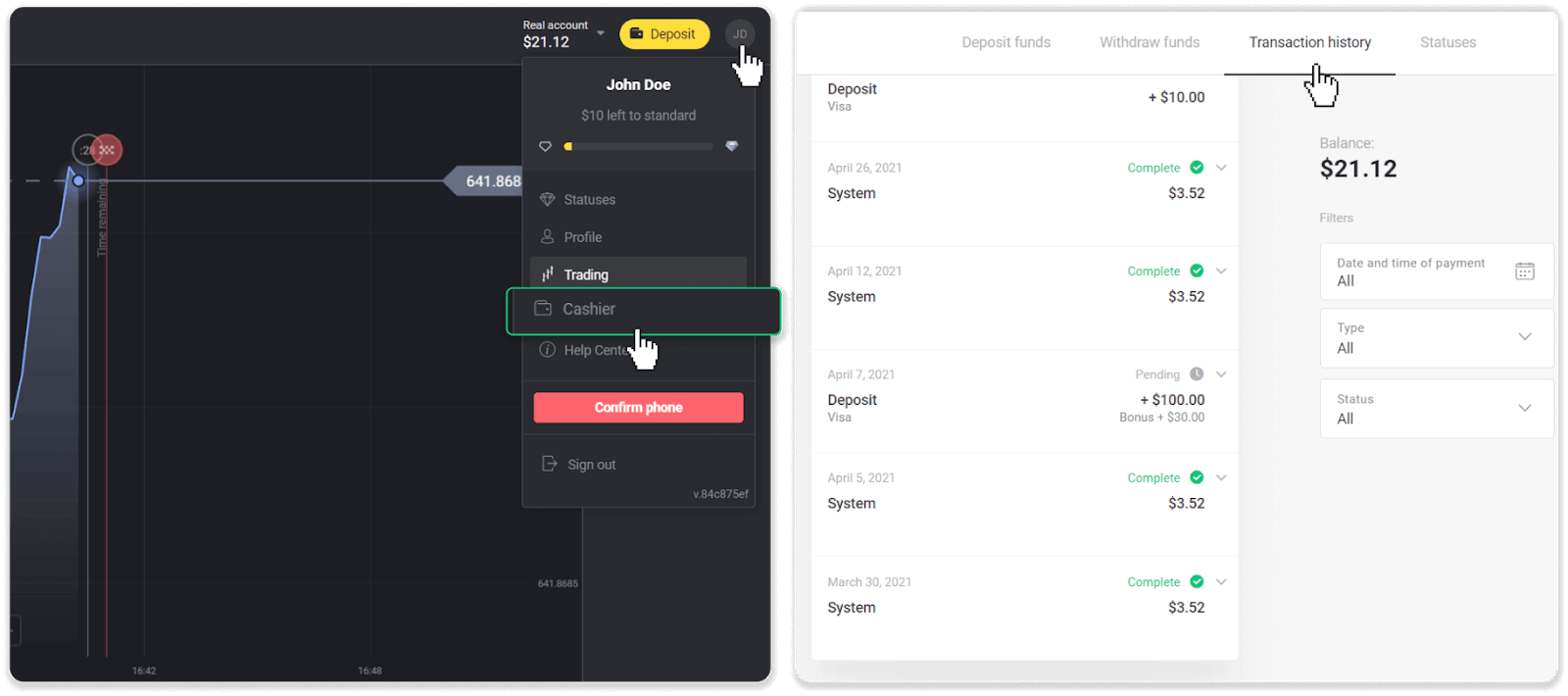
2. Націсніце на зняцце сродкаў. Будзе паказаны перыяд адабрэння вашай транзакцыі.
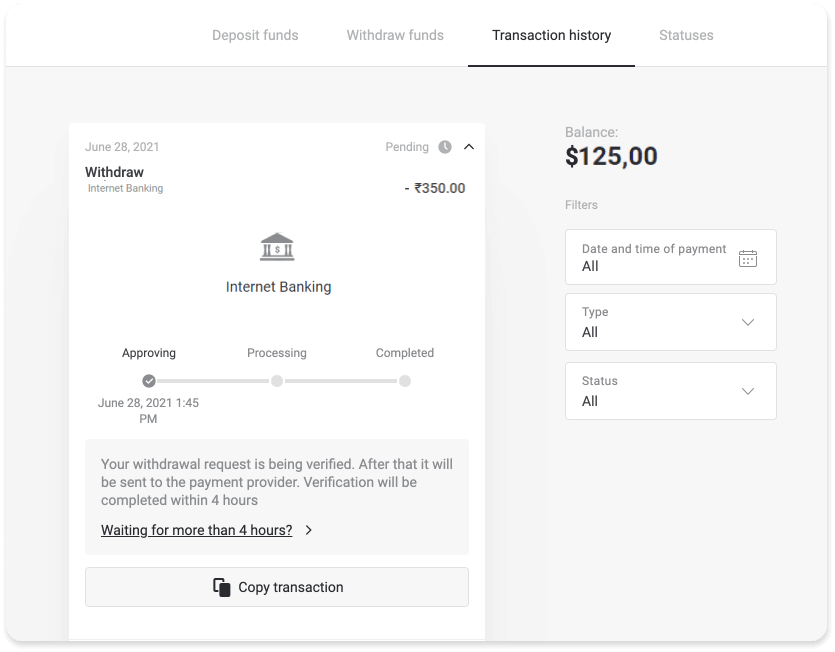
Калі ваш запыт занадта доўга ўхваляецца, звяжыцеся з намі, націснуўшы «Чаканне больш за N дзён?» (Кнопка «Звярнуцца ў службу падтрымкі» для карыстальнікаў мабільнай праграмы). Мы паспрабуем высветліць праблему і паскорыць працэс.
Перыяд апрацоўкі
Пасля ўхвалення вашай транзакцыі мы перадаем яе пастаўшчыку плацяжоў для далейшай апрацоўкі. Яму прысвойваецца статус «Апрацоўка» (статус «Ухвалена» ў некаторых версіях мабільных прыкладанняў).
У кожнага пастаўшчыка плацяжоў свой перыяд апрацоўкі. Націсніце на свой дэпазіт у раздзеле «Гісторыя транзакцый», каб знайсці інфармацыю пра сярэдні час апрацоўкі транзакцыі (у цэлым актуальна) і максімальны час апрацоўкі транзакцыі (актуальна ў меншасці выпадкаў).
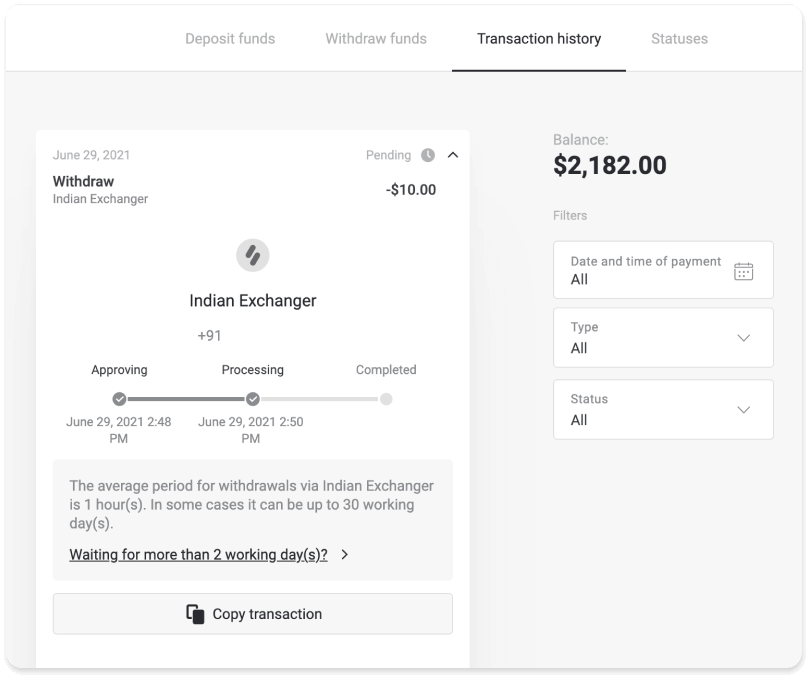
Калі ваш запыт апрацоўваецца занадта доўга, націсніце «Чаканне больш за N дзён?» (Кнопка «Звярнуцца ў службу падтрымкі» для карыстальнікаў мабільнай праграмы). Мы будзем адсочваць ваш зняцце сродкаў і дапаможам вам атрымаць вашыя сродкі як мага хутчэй.
Заўвага . Звычайна пастаўшчыкам аплаты патрабуецца ад некалькіх хвілін да 3 працоўных дзён, каб залічыць сродкі на ваш спосаб аплаты. У рэдкіх выпадках гэта можа заняць да 7 дзён з-за нацыянальных святаў, палітыкі аплатнага правайдэра і г.д.


